Как удалить сообщение в контакте
Социальная сеть «ВКонтакте» стала самой популярных в Рунете среди молодого поколения, и на сегодняшний день стала неотъемлемой частью жизни многих людей, использующих Интернет для общения с друзьями и коллегами по работе, вытеснившая даже когда-то популярный сервис для общения ICQ. Но иногда возникает вопрос, а как удалить сообщение в контакте или даже весь диалог. Стоит помнить, что даже если Вы сотрёте беседу из своей истории в контакте, то у собеседника она все равно останется до тех пор, пока он не сотрёт ее сам. Программ для удаления записи из истории собеседника не бывает, это мошенники и хотят взломать Вашу страничку. Также при удалении записи и выхода из беседы, их будет невозможно восстановить. Будьте аккуратны.
Удаление сообщения «ВКонтакте»
Если нужно удалить записи из беседы в контакте, причем не имеет значения оно было написано вами или вам, необходимо выполнить следующие действия:
- В главном меню ВКонтакте нужно выбрать пункт «Сообщения» и перейти к списку всех переписок;
- Выберите нужной диалог;
- После того, как необходимое сообщение ВК было найдено, его необходимо выделить.
 Для этого наведите на него курсор мыши и щелкните левой кнопкой мыши, они должны выделиться светло-голубой областью. Если щелкнуть еще раз, то выделение снимется. Одновременно можно выбирать не одно, а сразу несколько;
Для этого наведите на него курсор мыши и щелкните левой кнопкой мыши, они должны выделиться светло-голубой областью. Если щелкнуть еще раз, то выделение снимется. Одновременно можно выбирать не одно, а сразу несколько; - Выбрав все необходимые записи ВК, в появившемся сверху меню необходимо нажать на кнопку «Удалить». После нажатия на нее всё, что было выбрано, будет стёрто.
Последовательность действий при избавлении от нежелательных записей при помощи браузера и мобильного приложения «ВКонтакте» похожи, но имеют ряд различий. Если Вам захотелось стереть часть диалога при помощи приложения «ВКонтакте» на мобильном телефоне, то нужно выполнить следующую последовательность действий: перейти в раздел «Сообщения», перейти в необходимую беседу ВК и найти необходимые записи. Далее, если нужно чтобы сообщение исчезло из переписки, то необходимо один раз щелкнуть на него и в появившемся меню выбрать пункт «Удалить». Если появилось желание убрать несколько высказываний, то нужно нажать на сообщение и подержать несколько секунд, оно должно выделиться другим цветом, а вверху экрана появиться несколько кнопок. Далее щелкните на пиктограмму «Мусорная урна» в появившемся меню. Для того чтобы отменить выбранные записи, необходимо нажать на значок галочки.
Далее щелкните на пиктограмму «Мусорная урна» в появившемся меню. Для того чтобы отменить выбранные записи, необходимо нажать на значок галочки.
Удаление диалога «ВКонтакте»
Иногда появляется необходимость удалить весь диалог из истории. Удалить сразу всю переписку в контакте можно двумя путями. Перейдя в пункт главного меню ВК «Сообщения» и найдя необходимую переписку, необходимо навести на него мышкой, но не нажимать левую кнопку. При наведении курсора мышки на беседу ВК, в правом верхнем углу появится пиктограмма «Крестик», при нажатии на Вы удалите выбранную беседу. Если перейти в другой пункт, то восстановить беседу будет невозможно.
Для второго способу нужно открыть переписку, и в верхней части экрана навести курсор на «Действия» и выбрать пункт «Удалить историю сообщений».
Если необходимо удалить переписку в мобильном приложении «ВКонтакте», то необходимо нажать на необходимый диалог и удерживать его несколько секунд, а в появившемся меню выбрать пункт «Очистить историю сообщений».
Для того чтобы сообщение удалилось из Вашей истории, а у собеседника оно виднелось непрочитанным Вами, необходимо удалить весь диалог первым способом (удалением при помощи нажатия на крестик в правом углу).
Как удалить историю сообщений ВК и очистить браузер Хром и Опера
Бывает так, что среди ненужных сообщений в переписке с другом сложно отыскать важную информацию, а иногда нужно просто почистить диалог ВКонтакте. Умение удалять историю сообщений в ВК, а также чистить информацию о своей активности на личной странице пригодится каждому пользователю социальной сети.
Очистка переписки
В ВК реализована возможность очистки как одного отправленного сообщения и группы писем, так и удаления всей истории переписки.
Чтобы удалить месседж, необходимо:
- Перейти в диалог с пользователем, кликнуть по удаляемому элементу правой кнопкой мыши – вверху экрана, прямо над диалоговым окном, появится мини панель инструментов, на которой нужно найти серое изображение мусорного ведра и тапнуть по нему.
 Точно по такому же принципу можно удалить в ВК историю звонков. Элемент можно восстановить в течение короткого промежутка времени.
Точно по такому же принципу можно удалить в ВК историю звонков. Элемент можно восстановить в течение короткого промежутка времени. - Для стирания нескольких месседжей нужно кликать по ним правой кнопкой мыши, и в конце нажать на значок «Мусорки».
- Для уничтожения всего диалога достаточно нажать на крестик, появляющийся в правой части элемента в общем перечне переписок при наведении на него курсором. Также можно произвести указанное действие, нажав на три точки в правом верхнем углу диалогового окна и выбрав в раскрывающемся меню опцию «Очистить … сообщений».
Чтобы удалить историю в ВК из приложения в телефоне, следует:
- Перейти в переписку и удерживать месседж пальцем до тех пор, пока не появится надпись «Delete». Очищать диалоги через приложение на смартфоне очень неудобно: выделить несколько элементов нельзя, приходится чистить вручную каждую позицию.
- Стереть диалог можно, свайпнув элемент влево и тапнув по «Delete».
Обратите внимание! Полностью история диалогов в ВК не удаляется.
Однако у пользователя, который производит чистку, и у его собеседника будут стерты отправленные изображения. Удаление текстовых сообщений приводит к тому, что данные уничтожаются только в учетной записи конкретного юзера: стереть переписку у своего собеседника не представляется возможным.
Единственным способом удаления истории беседы в ВК с обеих сторон является просьба собеседнику о том, чтобы он почистил переписку. Но даже после того, как оба пользователя социальной сети удалят все месседжи, данные продолжат храниться на сервере ВК: при желании умелые хакеры смогут восстановить информацию через особые скрипты. Поэтому так важно фильтровать отправляемый контент в открытом доступе.
Но что делать, если нужно вернуть удаленную историю в ВК? Есть несколько вариантов действий, в зависимости от момента уничтожения информации.
Если письмо было стерто 3 минуты назад, то вернуть его легко – достаточно щелкнуть по надписи «Восстановить» рядом с уничтоженным месседжем. Но всю переписку восстановить этим методом не получится. В данном случае придется прибегать к особым мерам.
Если юзер настроил оповещения о входящих messages в ВК и привязал аккаунт к адресу электронной почты, то можно воспользоваться поиском удаленного текста в мэйле.
Чтобы настроить уведомления и проверить, включены ли они, нужно зайти на страницу ВК и кликнуть по своему имени, рядом с аватаркой в правом верхнем углу экрана. В раскрывшемся списке выбрать третью позицию «Настройки».
На панели инструментов, расположенной справа, перейти в третий пункт «Оповещения» и в разделе «Обратная связь» рядом с подпунктом «Личные сообщения» должно быть отмечено «Все». Если в выбранном подпункте указано «Отключены», то проверять почту не имеет смысла – данные уже стерты. Если же отмечен нужный пункт, то имеет смысл просмотреть мэйл.
Основные проблемы данного метода восстановления:
- Это, по сути, не восстановление диалога, а поиск фрагментов переписки, сохраненных в почте.
- Длинные месседжи всегда урезаются до определенного размера.
- Восстановить их в диалоге или конференции не представляется возможным.
Можно также попросить у собеседника, чтобы он прислал фрагменты удаленной переписки: но это не решает поставленной задачи. Но даже если юзер попытается разрешить свою проблему, обратившись в службу поддержки пользователей ВК, то вряд ли он узнает что-то новое. Ответ точно не обрадует своей категоричностью: специалисты пришлют отписку с уведомлением о невозможности восстановления.
Важно! Не стоит пытаться найти чудо-программу, способную восстанавливать удаленные диалоги. Весь этот софт – чистой воды развод на деньги от нечистых на руку людей, готовых нажиться на беде добропорядочных граждан: достаточно почитать комментарии от людей, попавшихся на ухищрения мошенников, чтобы раз и навсегда оставить свою затею о возврате стертого диалога.
Очистка поиска
Способ удаления истории поиска в ВК зависит от используемого веб-браузера. Рассмотрим самые популярные варианты очистки информации.
Google Chrome
Чтобы удалить из Хрома историю активности в ВК, нужно:
- Нажать на значок в виде трех точек, расположенный в правом верхнем углу экрана, зайти в четвертый пункт сверху в раскрывшемся меню под названием «History».
- В поисковой строке ввести запрос «vk.com» — отобразится перечень всех страниц сайта, просмотренных на данном компьютере в конкретные даты.
- Придется либо отмечать галочкой каждый элемент списка вручную, после чего произвести очистку каждого элемента отдельно – для этого нужно нажать на три точки рядом со ссылкой и выбрать опцию «Удалить из…», либо использовать метод групповой очистки – выделить сразу несколько ссылок и в правой верхней части экрана кликнуть по кнопке «Delete».
- Данным способом можно удалить как историю переписки, так и информацию о просмотре картинок и видео в ВК.

- Радикальным методом станет функция «Очистить…», доступная в крайнем левом меню приложения. Нажав на одноименную кнопку, пользователь попадет в специальное окно, в котором можно установить временной диапазон для стирания данных.
Доступно уничтожение сведений о просмотрах за час, 24 часа, неделю, 4 недели и за все время. После того как временной период определен, необходимо нажать на «Delete». Если пользователь настроил синхронизацию с Google аккаунтом, то данные об активности в нем также будут стерты. Поэтому если нужно сохранить информацию о визитах в учетной записи Гугл и очистить сведения только на данном ПК, то необходимо предварительно отключить синхронизацию со своим аккаунтом в Гугле.
Для этого нажать на значок «Три точки» в правом верхнем углу Chrome, перейти в третий пункт снизу раскрывшегося списке «Settings» и в первой же строке раздела «Пользователи» нажать на «Отключить» напротив подраздела «Синхронизация с [email protected]», где username – имя пользователя.
Opera
Для удаления истории просмотров ВК в Опере следует:
- Открыть браузер и найти на крайней левой панели инструментов значок в виде часов со стрелкой и кликнуть по нему.
- В строке «Искать в…» вбить ссылку «vk.com». Нажать на крестик в правой части элемента списка для его уничтожения.
- К сожалению, в Opera нельзя выделить сразу несколько элементов списка – можно чистить по одному вручную либо воспользоваться методом групповой деинсталляции. Для этого нужно найти клавишу в правой верхней части дисплея «Очистить…».
- В открывшемся диалоговом окне установить нужный временной диапазон – от часа до 4 недель, либо выбрать «Все время» просмотров и кликнуть по синей клавише «Удалить данные».
- Для сохранения информации о запросах в своем Google-аккаунте потребуется нажать «Выйти из системы» в окне «Очистки…».
Mozilla
Для очистки просмотров в Firefox применяется следующий механизм действий:
- Открыть браузер, и на панели инструментов пользователя найти иконку «Библиотека» — в виде книг, расположенных на полке, щелкнуть по опции «Журнал», после чего выбрать «Удалить…».

- Вручную выбрать удаляемые элементы списка и «глубину очистки», после чего кликнуть по «Clear Now».
- Чтобы почистить именно сведения о ВК, нужно в том же меню «Журнал» щелкнуть по опции «Показать весь журнал» в самом низу раскрывшегося списка.
- В графе «Поиск в журнале» вбить название сайта и кликнуть по «Enter».
- В отобразившемся перечне страниц найти кнопку «Забыть об этом сайте» и кликнуть по нему правой кнопкой мыши.
- Выйти из «Библиотеки». Теперь просмотренные страницы VK останутся личной тайной пользователя.
Как почистить историю сообщений
Причины, по которым вам понадобилось разом избавиться от переписки с одним или несколькими пользователями, могут быть самыми разными. Вы прекратили с кем-то общение, хотите скрыть переписку от соседа, который попросил у вас ноутбук, опасаетесь взлома – все это поводы для генеральной уборки.
Способов как в ВК удалить все сообщения сразу, несколько:
- Стандартные средства социальной сети.
- JavaScript-код.
- Расширения браузера.
Собственные средства ВКонтакте
ВАЖНО. Удаляете переписку – значит, избавляетесь от нее навсегда. Восстановить сообщения нельзя.
Инструменты ВК позволяют выборочно удалить целиком отдельный диалог или беседу. Есть два возможных сценария.
Первый:
- Перейдите к Сообщениям.
- Наведите курсор на правый край строки с ненужным диалогом. Появится небольшой крестик и надпись «Удалить».
- Нажмите на крестик. Появится всплывающее окно, которое напомнит о необратимости ваших действий и переспросит, действительно ли вы хотите все удалить. Если да, нажмите соответствующую кнопку.
Второй:
- Откройте диалог, который хотите удалить.
- Наведите курсор на три точки в правой верхней части окошка. Появится меню, в котором надо выбрать пункт «Очистить историю Сообщений».

- Аналогично, появится всплывающее окно. Оно напомнит о необратимости ваших действий и переспросит, действительно ли вы хотите все удалить. Если да, нажмите соответствующую кнопку.
ВНИМАНИЕ. Независимо от выбранного сценария у собеседника останется отправленное сообщение, если только он сам его не удалил.
Если объем переписки с пользователями достаточно велик, придется удалять диалоги достаточно долго. Таким образом очистка раздела «Сообщения» без использования сторонних инструментов – дело монотонное и долгое. На июнь 2018 года других официальных инструментов избавления от переписки не существует. Однако ускорить процесс можно с использованием JavaScript или неофициальных расширений для браузера.
JavaScript-код
Предложенный скрипт сделает рутинную работу за вас — он за 1 раз и достаточно быстро удалит вообще все ваши переписки:
- Перейдите на страницу «vk.com/im» и удалите все содержимое адресной строки.

- Впишите туда «javascript:» и без пробела сразу после вставьте скопированный код.
- Нажмите Enter и дождитесь окончания работы скрипта.
Расширения браузера
Еще один способ полностью очистить историю переписки – подключить расширения браузера.
ВАЖНО. Ни одно из расширений не является официальным. Разработчики никак не связаны с администрацией социальной сети, поэтому стабильность программ не может быть гарантирована. Внимательно проверяйте все действия, совершаемые при помощи расширений.
VKopt
Если нужно разом удалить всю переписку, то порядок действий таков:
- Зайдите на //vkopt.net/download/ , выберете свой браузер и загрузите подходящую версию расширения.
- Откройте «Диалоги».
- В правом углу, вверху увидите кнопку «Действия». Нажмете — и появится список, в нем нужно выбрать сначала «Удалить все входящие», потом «Удалить все исходящие».
Результат: список сообщений окажется пуст, не останется ни бесед, ни диалогов.
VK Helper
Это расширение работает исключительно в Google Chrome и производных (например, в Яндексе).
Чтобы воспользоваться им для очистки сообщений, вам нужно сделать следующие действия:
- Откройте вкладку Extensions/Дополнения (Интернет-магазин Chrome).
- Вбейте в поиск «VK Helper» и найдите нужное расширение.
- Кликните по кнопке «Установить». Нажмите на «Установить расширение» — этим вы подтвердите факт установки.
- После окончания установки вы попадете на официальную страницу расширения. Там вы получите уведомление, что все прошло хорошо, и увидите полный список инструментов «VK Helper», а также видеообзор.
- Справа вверху в окне браузера появится значок с эмблемой VK, нажмите на него. Расширение предложит добавить аккаунт.
- Если в этом браузере вы авторизованы ВКонтакте, вас автоматически туда перенаправят. Иначе нужно будет ввести данные в стандартной форме и разрешить приложению использовать их.
- После авторизации появится сообщение о том, что аккаунт добавлен.

- Снова нажмите на значок VK в панели инструментов, на этот раз выбирайте «Настройки».
- В открывшемся списке прокрутите до Диалогов и поставьте отметку напротив Быстрого удаления диалогов.
С настройкой разобрались. Параметры сохраняются автоматически, как только напротив пункта появляется галочка.
Теперь нужно перейти в Сообщения. В меню в правой части окна появился новый пункт «Удалить диалоги». Нажмите на него и подтвердите свои действия во всплывающем окне. Если вы хотите расстаться с только с разговорами, сообщения в которых не прочитаны, такая опция тоже есть. Дальше только ждем: больше диалогов – дольше их удаление.
ВНИМАНИЕ. Чтобы исключить вероятность некорректного или неполного удаления, обновите страницу Ctrl+F5. После этого, если остались артефакты, удалите их вручную или запустите расширение по второму кругу.
Помните, любые манипуляции над сообщениями необратимы. Удаляйте переписки только с холодной головой, хорошенько все обдумайте, ведь они могут пригодиться.
В первую очередь, социальная сеть ВКонтакте существует ради возможности общения с другими пользователями. Однако иногда, после достаточно продолжительного общения или в случае его полного прекращения, в списке ваших диалогов скапливается большое количество ненужных переписок, которые требуют удаления.
Стандартно, данная соц. Сеть не предлагает своим пользователям возможности массового удаления сообщений. Именно по этой причине, в процессе разрешения проблемы, вам, скорее всего, придется использовать различные сторонние дополнения.
Удаляем сообщения ВКонтакте
Если вам по какой-то причине потребовалось удалить все сообщения из какого-либо диалога ВКонтакте, то стоит знать, что вы не сможете этого сделать достаточно быстро, используя стандартные средства. В данном случае весь процесс сводится к монотонному выполнению однотипных действий.
Клиентские программы, требующие от вас собственноручного ввода регистрационных данных, обещающие предоставить возможность удаления всех сообщений или диалогов, являются мошенническими!
На сегодняшний день существует весьма немного реально действенных методов, благодаря которым возможно произвести массовое удаление сообщений. В большинстве, все сводится к использованию различных пользовательских средств.
В большинстве, все сводится к использованию различных пользовательских средств.
Используем стандартные средства
Для начала стоит рассмотреть методику удаления всех сообщений VK.com на примере использования стандартных функций. Таким образом, единственное, что от вас потребуется – это совершенно любой интернет-браузер.
- Через главное меню ВКонтакте перейдите к разделу «Сообщения».
Наведите курсор мыши на нужную переписку и нажмите крестик, появившийся с правой стороны со всплывающей подсказкой «Удалить».
В появившемся окне с уведомлением, нажмите кнопку «Удалить».
Действия, связанные с удалением диалогов ВКонтакте стандартными средствами, невозможно отменить! Производите удаление только в том случае, если наверняка уверены, что переписка вам больше не нужна.
В дополнение к уже сказанному, можно добавить, что также существует еще один способ удаления.
- Откройте совершенно любой диалог с человеком, который требуется удалить.
На верхней панели с правой стороны от имени пользователя наведите курсор мыши на кнопку «…».
В открывшемся меню выберите пункт «Очистить историю сообщений».
Подтвердите проделанные действия, путем нажатия кнопки «Удалить» в открывшемся окне с уведомлением.
После нажатия указанной кнопки вы будете автоматически перенаправлены на страницу с диалогами ВКонтакте.
В обоих представленных случаях диалог будет гарантировано удален. Однако тут есть одна особенность, выражающаяся в том, что если в удаляемой переписке было достаточно много различных сообщений, удалится лишь часть из них. Таким образом, вам придется повторять все действия до тех пор, пока переписка полностью не исчезнет.
На сегодняшний день это единственный актуальный способ стереть какие-либо выбранные вами диалоги.
Удаление сразу всех диалогов ВКонтакте
Методика удаления всех имеющихся переписок на сайте социальной сети VK.com подразумевает избавление ото всех переписок за раз. То есть, в процессе выполнения предлагаемых действий, из раздела «Сообщения» исчезнут совершенно все активные переписки, включая беседы.
Будьте осторожны, так как любые изменения раздела с диалогами не подлежат откату!
Чтобы избавиться от устаревших и не очень переписок, нам потребуется специализированное расширение для браузера, созданное независимыми разработчиками. Данное дополнение было написано для интернет-обозревателя Google Chrome, который, безусловно, вам потребуется скачать и установить.
- Откройте веб-браузер Гугл Хром и перейдите на главную страницу Chrome Web Store .
С помощью поисковой строки в левой части страницы найдите расширение VK Helper .
Нажмите кнопку «Установить», чтобы добавить VK Helper в Гугл Хром.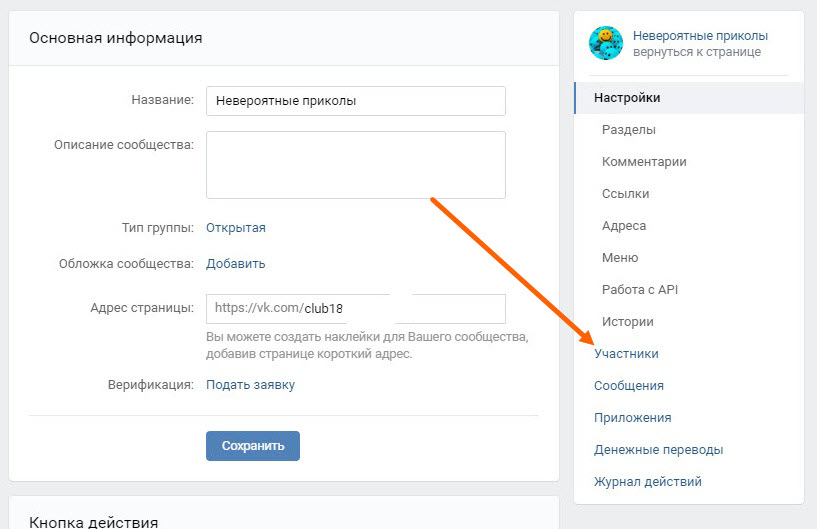
Подтвердите добавление дополнения, нажав кнопку «Установить расширение».
После успешной установки, вы будете автоматически перенаправлены на страницу с соответствующим уведомлением, подробным разбором возможностей приложения и ссылками на официальные ресурсы.
Закончив с установкой, можно приступать непосредственно к настройке установленного приложения.
- Найдите на верхней панели приложений Гугл Хрома иконку установленного расширения и кликните по ней.
В открывшемся интерфейсе расширения нажмите кнопку «Добавить аккаунт».
Данному расширению можно доверять, так как оно не использует ваши данные, а подключается непосредственно с помощью специализированных служб ВК.
Если вы уже авторизованы в социальной сети ВКонтакте через данный веб-обозреватель, то после нажатия упомянутой выше кнопки произойдет автоматическое перенаправление.
Снова кликните по значку расширения на панели инструментов Хрома и нажмите кнопку «Настройки».
Пролистайте открывшуюся страницу с настройками до блока «Диалоги».
Поставьте галочку напротив пункта «Быстрое удаление диалогов».
Все выставленные вами настройки сохраняются в автоматическом режиме, не требуя нажатия каких-либо кнопок. Таким образом, вы можете просто закрыть эту страницу, как только установили требуемую галочку.
- Через главное меню ВКонтакте перейдите в раздел «Сообщения».
Обратите внимание на правую сторону страницы с активными переписками.
В навигационном меню нажмите новую появившуюся кнопку «Удалить диалоги».
Подтвердите свои действия, нажав в открывшемся окне кнопку «Удалить».
Также вы можете установить соответствующую галочку в данном окне, чтобы удалились только те переписки, которые вы не открывали. При этом, прочитанные переписки не будут затронуты работой этого дополнения.
При этом, прочитанные переписки не будут затронуты работой этого дополнения.
Благодаря этому можно достаточно быстро избавиться от бесед, где непрочитанные сообщения скапливаются достаточно быстро, или же, например, от спамеров.
После работы расширения VK Helper, список ваших сообщений будет полностью очищен.
Рекомендуется обновить страницу с переписками, чтобы ликвидировать возможность некорректного удаления. Если же после перезагрузки вашей страницы по-прежнему отображается пустой список, проблему можно считать разрешенной.
Расширение является независимым от администрации ВКонтакте, из-за чего нет гарантии, что оно всегда будет стабильно работать. Однако на момент мая 2017 года данная методика – это единственный и вполне стабильный способ удаления всех диалогов без каких-то исключений.
Придерживаясь всех изложенных инструкций, не забывайте читать стандартные подсказки в процессе выполнения действий.
Отблагодарите автора, поделитесь статьей в социальных сетях.
Если вы пользуетесь таким мессенджером, как Skype, у вас наверняка может возникнуть такой вопрос: «Как удалить историю в Скайпе?» Причин может быть несколько: неверно или не тому абоненту отправленное сообщение, ссора с другом с последующим удалением его из контактов вместе с перепиской и так далее.
Удаление всей переписки через настройки
Чтобы очистить некоторые или все сообщения в рассматриваемом мессенджере на компьютере, нужно сделать следующее (выбирайте этот вариант, когда историю звонков тоже требуется почистить):
- Зайти в программу под своим логином и паролем.
- Найти в верхней полосе (среди меню) раздел «Инструменты».
- В инструментарии отыщите пункт «Настройки. ». После выбора этого пункта вы увидите всевозможные настройки программы.
- Выберите в левом меню раздел безопасности с одноименным названием.
- Останется начать на кнопку «Очистить историю».

- В появившемся предупредительном окне снова подтвердите свои намерения, нажав кнопку «Удалить».
При этом вся история по переписке с любым из пользователей, что обычно хранится, будет безвозвратно удалена. Прежде чем выходить из этого раздела программы, подумайте, нужно ли вам и в будущем хранить сообщения, написанные от вас или вам в данном аккаунте? Если нет, выберите соответствующий пункт здесь же, под надписью «Сохранять историю. ». Там есть такие варианты:
После осуществления выбора нажмите «Сохранить», чтобы изменения вступили в силу.
Программное удаление
В случае отсутствия необходимости удалять всю историю переписки со всеми контактами, а наоборот, требуется сохранить какие-то важные или дорогие для вас сообщения, предыдущий метод не подойдет. Для решения такого рода задачи можно воспользоваться услугами специальных программ, которые любезно в большом количестве предоставляют на просторах интернета талантливые программисты.
К таким программам относятся «SkHistory» и «Skype Chat Helper». Чтобы воспользоваться одной из этих программ, сначала рекомендуется создать запасную (резервную) копию вашего профиля Скайп. Для этого пройдите по следующему пути на жестком диске С:
1 способ (для пользователей ОС Windows XP):
- Документы и настройки (Documents and Settings).
- Папка с вашим именем (имеется в виду название вашей учетной записи в компьютере).
- Употребление данных (Application Data).
- Скайп (Skype).
- Скайп .
2 способ (для пользователей Windows 7 или Vista):
- Пользователи (Users).
- Употребление данных (AppData).
- Роуминг (Roaming).
- Скайп (Skype).
- Скайп_.
Зайдя в целевую папку скопируйте все ее содержимое в другое место. Это, как уже говорилось, будет резервной копией (на всякий случай), которая придет на помощь, если вдруг вы удалите больше, чем нужно. Если все пройдет удачно, не забудьте удалить и эту папочку.
Того же эффекта можно добиться, если ввести «%APPDATA%Skype» в поле команды «Выполнить», которая находится в «Пуске». Перед поиском папки, какой бы способ вы не выбрали, нужно включить параметр отображения всех скрытых объектов компьютера (файлов и папок).
Шаги по удалению истории одного контакта с помощью программы «Skype Chat Helper»:
- Выйдите из Скайпа: нажмите в трее на иконку программы правой кнопкой и выберите «Выход из Skype».
- Скачайте программу из публичного, желательно проверенного источника.
- Запустите программу (ее установочный файл).
- Нажмите «Далее» (Next), согласитесь с соблюдением правил (лицензии), выбрав «Я согласен (-на)» (I agree).
- После перехода к следующему окну можно будет изменить путь установки программы для удаления, а можно оставить путь, выбранный автоматически.
- После еще нескольких нажатий на кнопку «Далее» установка начнет производиться.
- Зайдите в указанную ранее папку с уже готовой программой и запустите ее (файл будет иметь название «SKYPECHATREMOVE.
 exe»).
exe»). - Если запуск не произошел сразу, попробуйте еще раз.
- Если программа заработала, откроется окно, в котором будут поля для ввода вашей учетной записи Скайпа (вашего логина) и названия того контакта, историю переписки с которым нужно удалить. Внесите эти данные.
- Нажмите на кнопку «Remove chat history».
Аналогичным образом работает и вторая из указанных программ для чистки – «SkHistory». Обратите внимание, что программа требует предварительной установки Adobe Air (это программное обеспечение можно совершенно бесплатно найти на официальном сайте Адоба — http://get.adobe.com/ru/air/).
После скачивания и установки указанной программы закачайте «SkHistory», чтобы стереть ненужные сообщения. В окне программы войдите в свой аккаунт и выбирайте далее аккаунт того участника Скайп-общения, историю переписки с которым нужно удалить.
Как удалить отдельные сообщения с обеих сторон?
Допустим, у вас возникла необходимость удалить отдельные сообщения в программе в телефоне или на ПК, да так, чтобы второй собеседник не смог посмотреть, что именно вы ему написали. Такая возможность есть, но только при условии, что он не успел прочитать неверно написанный месседж.
Такая возможность есть, но только при условии, что он не успел прочитать неверно написанный месседж.
Чтобы удалить одно конкретное сообщение:
- Откройте в программе переписку, в которой оно находится, и найдите ненужное сообщение, которое следует удалить.
- Нажмите на нем правой кнопкой, то есть вызовите контекстное меню.
- Выберите пункт «Удалить».
- Подтвердите действие в следующем диалоговом окне.
Хитрое удаление контакта и его скрытие
Чтобы удалить историю одного контакта, не обязательно скачивать посторонние программы или выполнять много других действий. Можно сделать небольшую хитрость — удалить полностью контакт интересующего абонента из вашего Скайпа. Для этого сделайте следующее:
- Зайдите в Скайп.
- Выберите из списка контактов нужный.
- Нажмите правой кнопкой и выберите в открывшемся меню «Удалить из списка контактов».
- Теперь контакт и его история (переписка) будут удалены из вашего аккаунта.

- Если сам контакт вы хотели бы оставить, и только лишь переписка нуждалась в удалении, добавьте его снова и общайтесь «с чистого листа»!
Также можно, порывшись в папках на компьютере или ноутбуке, отыскать нужную и удалить без помощи специальных методов переписку одного контакта (сообщения). Для этого понадобится скачать программу «SQLite Database Browser» (есть версия «Portable», которая не нуждается в установке).
Далее нужно сделать следующее:
1. Посмотреть логин того человека, переписку с которым вы хотели бы удалить.
2. Выйдите из Скайпа путем нажатия «Выход» в трее.
3. Зайдите по адресу C:UsersВаше Имя (Логин в компьютере)AppDataRoamingSkypeваш_логин_Skype. В этой папке находится база данных Скайп.
4. Скопируйте всю информацию в другое место. Это будет резервной копией ваших переписок.
5. Запустите программу «SQLite Database Browser» и выберите «Open Database». В этом пункте нужно открыть базу, расположенную по вышеуказанному адресу. В конечной папке «лежит» файл «main.db» – его и нужно открыть.
В конечной папке «лежит» файл «main.db» – его и нужно открыть.
6. Далее нужно перейти на вкладку, которая называется «Brose Data». Там вы увидите строку с раскрывающимся списком под названием «Table».
7. Выберите последний параметр «Conversations».
8. После того как откроется список всех разговоров, выберите никнейм того, кто вам нужен (вы его запоминали еще в первом пункте инструкции) и нажмите «Delete» (Удалить).
9. Нажмите кнопку «Write Changes» (Записать изменения).
При использовании подобного способа сообщения на устройстве собеседника, переписку с которым вы удалили, останутся нетронутыми.
Удаление переписки с телефона
Если вы хотите удалить переписку Скайпа на вашем смартфоне Айфон или Айпад, нужно сначала выполнить вход в саму программу. Далее:
- Откройте подменю «Последнее», проведя пальцем по экрану слева направо, и далее – настройки чатов.
- В меню, которое откроется, нужно выбрать пункт «Удалить чат».

- Вместо описанных выше действий можно пойти другим путем: выбрать в списке контакт, нажать на него и выбрать изображение трех точек внизу справа.
- Выберите «Удалить чат». Все старое удалится.
Как удалить историю сообщений на ОС Андроид?
Если вам нужно очистить историю сообщений на смартфоне или планшете, работающих на основе операционной системы Андроид, сделайте так:
- Зайдите в настройки устройства.
- Зайдите в диспетчер приложений.
- Отыщите среди списка программ интересующий вас Скайп.
- Когда вы зайдете в детализацию работы данного приложения, на экране появится кнопка «Очистить данные». Нажмите ее.
- Теперь, после еще одного подтверждения, вы удалите все переписки со всеми контактами.
Обратите внимание на то, что при следующем входе в программу вам придется заново вводить логин и пароль, даже если ранее вам этого делать не нужно было.
Чтобы выполнить удаление одного сообщения, нажмите на него и не отпускайте, должно появиться меню, где присутствует пункт «Удалить». Если второй участник беседы не успел его прочитать, оно удалится из обоих профилей.
Если второй участник беседы не успел его прочитать, оно удалится из обоих профилей.
Теперь вы знаете, как удалить историю Скайп в телефоне и на других устройствах несколькими способами.
Как быстро почистить историю сообщений в контакте. Как удалить сразу все сообщения ВКонтакте? Как Вконтакте удалить переписку
Пользователи социальной сети достаточно часто задаются вопросом: как удалить все сообщения ВК? Избавиться от ненужного сообщения очень легко, но если у вас много диалогов и вы хотите удалить их все — это может занять долгое время, ведь вам понадобится помечать каждое отдельное сообщение и нажимать клавишу “удалить”!
- Удаление сообщений по одному и диалогами
Чтобы
не cидеть часами над монитором своего компьютера и не кликать мышкой по 200 раз, читайте эту статью!
Видеокурс о заработке ВКонтакте
Порой в ВК скапливается большое количество ненужной переписки: сюда же относится спам, от которого нужно избавляться сразу. В таких случаях желательно удалить все сообщения одним кликом. Если же вам нужно удалить друзей из ВК, то читайте статью «Как быстро удалить друзей ВКонтакте?
В таких случаях желательно удалить все сообщения одним кликом. Если же вам нужно удалить друзей из ВК, то читайте статью «Как быстро удалить друзей ВКонтакте?
».
Удаление сообщений по одному и диалогами
Для начала рассмотрим традиционный способ удаления сообщений в социальной сети ВКонтакте.
Для выполнения любых действий ВКонтакте, необходимо зарегистрироваться в этой социальной сети и зайти в свою учетную запись. Чтобы одним махом избавиться от сообщений, которые были присланы вам пользователями ВК, необходимо выполнить следующие шаги:
1. Зайдите на свою страницу ВКонтакте (первый шаг для осуществления любой функции или операции в этой соцсети). Выберите раздел “Сообщения”,
где хранятся все письма, присланные нам.
- Чтобы удалить одно сообщение, нужно выделить его, поставив “галочку” слева, рядом с аватаркой пользователя, и в верхней части экрана нажать на появившуюся кнопку “удалить”
3. Чтобы удалить всю переписку с этим человеком, просто нажимаем на “крестик”
справа;
и подтверждаем действие
Еще один вариант — зайти в переписку, нажать на троеточие в верхней части экрана (слева от его аватарки) и выбрать опцию “очистить историю сообщений”
после чего подтвердить
Таким образом письма от этого пользователя будут полностью удалены из архива
Чтобы сэкономить своё время и силы, удаляйте сразу всю переписку с пользователем — получится намного быстрее, чем если вы будете удалять по одному сообщению.
Если же в сообщениях накопилось несколько сотен диалогов, процесс их удаления займёт немало времени. Со своей страницы вы сможете удалять только каждую переписку по отдельности, но из этой ситуации есть выход — используйте расширения.
Как удалить сообщения или почистить стену ВКонтакте с помощью специальных программ и расширений
Раньше почистить стену можно было с помощью программы VKopt, но на настоящий момент эта функция там отключена.
Зато пользователям доступно расширение Инструментум, которое может не только удалить все сообщения, но и выполнить массу других полезных функций по очистке страницы. Установить его можно только из браузера Google Chrome.
- Сначала найдите и установите расширение Instrumentum на ваш компьютер. Для этого в браузере Гугл Хром нажмите на троеточие в правом верхнем углу, затем выберите пункт “Дополнительные настройки”
во всплывающем меню и перейдите в “Расширения”
- Нажмите кнопку “Еще расширения”
в нижней части экрана
3. Введите в поиск название расширения — Instrumentum, найдите его и нажмите кнопку “Установить”
Введите в поиск название расширения — Instrumentum, найдите его и нажмите кнопку “Установить”
4. Подтвердите установку. Она займет всего несколько секунд.
5. Когда расширение загрузится, нажмите на кнопку “Авторизоваться через ВКонтакте”
Кликните в окошке на ту страницу, которую вы хотите почистить. Вы увидите список опций, которые вам доступны. С помощью этого расширения можно одним кликом добавить в друзья всех, кто подал заявки, а также удалить все исходящие заявки
или почистить фотоальбомы. В меню вы найдете большое количество опций.
Если вы пролистаете немного вниз, то увидите в меню раздел “Личные сообщения”
и опцию “Удаление диалогов”.
Нажмите на нее, затем подтвердите действие, и все диалоги будут удалены с вашей страницы
С помощью этого расширения можно не только удалить все сообщения, но и почистить стену, удалить фото и видеозаписи, одним словом — полностью обновить свою страницу ВКонтакте.
Вы также можете использовать другие аналогичные расширения — например, VK Helper
Удалить разом все сообщения из ВКонтакте не так уж сложно — нужно лишь установить специальное расширение из Google Chrome.
Если вы хотите знать больше о заработке ВКонтакте и о других способах заработка в Интернете, здесь собрана вся самая актуальная информация — 50 способов заработать в Интернете
Иногда хранение переписки в социальных сетях становится неудобным. Это связано с загруженностью диалогов ненужными, бессмысленными сообщениями и даже тем, что отдельные письма способны стать источникам больших неприятностей. Поэтому, чтобы максимально упростить собственную жизнь, следует своевременно узнать, как удалить все переписки в Вк сразу и уничтожить отдельно взятые записи. Особенно важны подобные знания, когда необходимо разобраться с возникшей проблемой предельно быстро, не отвлекаясь на это дело от других, более важных занятий. Тем более, изучение данного вопроса не займёт долгого времени и позволит заметно сэкономить его в будущем.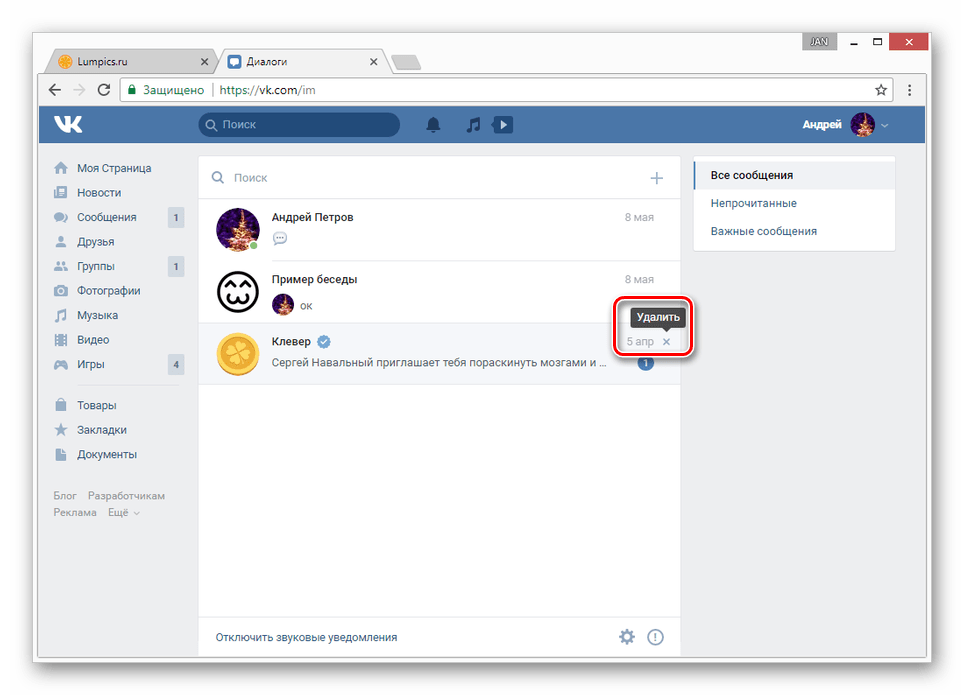
Избавиться от ненужных диалогов очень просто. Для этого потребуется:
- зайти на свою страницу и переключиться на вкладку «сообщения»;
- открыть подходящий диалог;
- навести курсор мыши на ниспадающее меню над разговором;
- кликнуть пункт очистки истории.
Данный метод позволить удалить всю переписку. Аналогичный подход применяется и при чистке истории общения с телефона.
Альтернативный вариант уничтожения переписки заключается в открытии раздела разговоров и наведении курсора на ненужный диалог. В правом углу появится небольшой крестик, нажатие которого моментально уничтожит выбранную беседу.
Как удалить переписку у другого человека В Контакте?
Как бы этого не хотелось, удалить переписку у другого человека честным путём не получится. Чтобы уничтожить имеющиеся записи, необходимо иметь доступ к аккаунту. Никаких других вариантов и способов избавиться от диалогов не предусмотрено.
Подобный подход логичен, поскольку позволяет уберечь личную информацию от посягательств посторонних людей.
Единственное, что требуется от владельца аккаунта, – охрана логина и пароля от посторонних лиц. Тогда они не сумеют навредить и удалить чужую переписку.
Не появилась подобная функция и после внедрения администрацией социальной сети нового дизайна. Важнейшие особенности сайта остались нетронутыми, а перемены коснулись внешнего облика.
Слабости и минусы удаления
Главная положительная сторона уничтожения переписки в Вк – простота и скорость процесса. Чтобы разом разобраться с ненужными записями, потребуется сделать несколько кликов и подтвердить решение. Но тем, кто ищет, как полностью удалить переписку Вконтакте, следует знать и о слабостях системы. Их 2:
- невозможность восстановить удалённое;
- сохранение истории общения у собеседника.
Первый пункт указывает на необратимость удалений. Совершённое действие невозможно отменить, а удалённую информацию не вернуть, даже если она оказалась крайне важной.
Второй пункт показывает на вполне естественное условие, позволяющее каждому пользователю распоряжаться своей перепиской самостоятельно. Хранить или удалять диалоги – личное дело любого зарегистрированного человека, и повлиять на принимаемые им решения никто не может.
Хранить или удалять диалоги – личное дело любого зарегистрированного человека, и повлиять на принимаемые им решения никто не может.
Приветствую!
В процессе общения в социальной сети Вконтакте может накапливаться переписка – сообщения и диалоги. Если вы любите порядок и отсутствует необходимость их накопления для истории, то непременно может возникнуть вопрос, «а как быстро удалить все сообщения разом с телефона».
Данный материал как раз таки и призван ответить на этот вопрос.
Будет рассмотрено решение для смартфона на Android, благодаря которому вы буквально в несколько кликов сможете очистить всю вашу переписку на Вконтакте.
Быстро удаляем всю переписку на Вконтакте с телефона
Первым делом необходимо будет установить приложение под названием «Очистка страницы и группы VK
» из Google Play.
Краткий итог
Теперь вы знаете, как быстро и просто удалить всю вашу переписку, что имеется в социальной сети Вконтакте без каких-либо трудностей. С помощью представленного в статье приложения эта задача выполняется мгновенно и совершенно не отнимает времени и сил. Можно забыть о рутинной очистке вручную каждого сообщения и чата на Вконтакте.
С помощью представленного в статье приложения эта задача выполняется мгновенно и совершенно не отнимает времени и сил. Можно забыть о рутинной очистке вручную каждого сообщения и чата на Вконтакте.
На этом руководство по очистке личных сообщений и чатов в социальной сети Вконтакте можно считать оконченным.
Если у вас остались вопросы, вы можете задать их в комментариях.
Здравствуйте! Сегодня тема обсуждения будет банальная, но для кого-то крайне важная. Социальная сеть ВКонтакте – это самый быстрорастущий и посещаемый сайт в Рунете. Пользователи этой социальной сети постоянно переписываются между собой, и со временем накапливается огромное количество ненужных сообщений, а отсюда возникает вопрос: как удалить сообщения в контакте? Данная проблема является, действительно, актуальной, но на самом деле все делается элементарно и очень быстро, буквально в пару кликов.
Для начала расскажу про стандартный способ, которым пользуюсь лично я и подавляющее большинство пользователей сети. Заходим на нашу страницу, проходим в раздел «Мои сообщения».
Заходим на нашу страницу, проходим в раздел «Мои сообщения».
Перед вами появляются диалоги, раскрыв любой из них, вы увидите переписку с конкретным человеком, но нам сейчас делать этого не нужно. Мы должны просто навести курсор мышки на интересующие сообщение, оно автоматически подсветится более темным оттенком синего цвета. В правом верхнем углу этого прямоугольника появится жирный крестик. Необходимо просто кликнуть по нему. Все сообщения сразу будут удалены.
Если вам надо посмотреть список всех сообщений в этом диалоге, тогда вверху слева нажмите «Показать в виде сообщений».
Как удаляются сообщения ВКонтакте
Есть альтернативный вариант. Для этого необходимо зайти в диалог с пользователем, найти сверху над списком сообщений надпись «Действия», подведите курсор и выберите в выпадающем меню пункт «Очистить историю сообщений».
Нажмите «Удалить».
Тоже удобно, но опять же решать в итоге вам.
Вообще, преимущество этих способов в том, что все делается моментально и на интуитивно понятном уровне. Однако бывают ситуации, например, в случае деловой переписки, когда часть сообщений уже можно удалять, но при этом среди них присутствуют весьма важные и нужные. Что же тогда делать? Как удалить сообщения в Контакте, не затронув при этом необходимую информацию?
Однако бывают ситуации, например, в случае деловой переписки, когда часть сообщений уже можно удалять, но при этом среди них присутствуют весьма важные и нужные. Что же тогда делать? Как удалить сообщения в Контакте, не затронув при этом необходимую информацию?
Совет – прежде чем удалять и тратить на это время, подумайте, а оно вам надо? Неужели эти сообщения и в правду так сильно мешаются, что с ними вообще никак не выжить? Если ответ утвердительный, тогда читаем дальше.
Опять проходим в «Мои сообщения», заходим на этот раз в интересующий нас диалог. Теперь кликаем прямо по сообщениям, которые нужно удалить.
Как только закончили, нажимаем кнопку «Удалить», она появится прямо над окном с перепиской.
Хочу обратить внимание на следующие ключевые моменты в обоих случаях. Во-первых, если человек прочитал ваши сообщения перед удалением, то у него они останутся, так что безвозвратно уничтожить переписку можно только с обоюдного согласия. Если быть точнее, то с обеих сторон должны быть произведены действия, о которых было сказано в этой статье.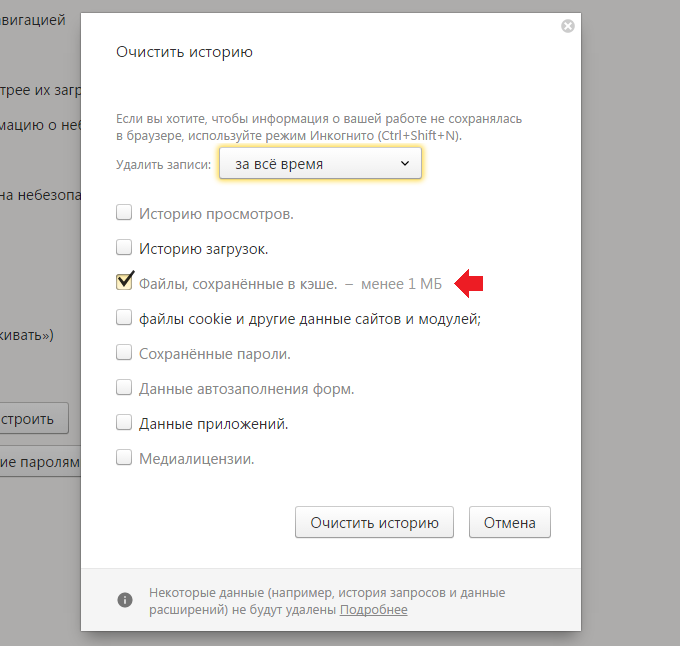
В том случае, когда вы отправили сообщение пользователю, а он его еще не прочитал (оно подсвечено более ярким цветовым оттенком), не надейтесь, что он его не получит, если вы его вдруг решили отменить и удалить. Уведомление все равно придет и сообщение все равно будет прочитано.
Поэтому будьте предельно внимательны и осторожны с тем, что вы набираете на клавиатуре. Как говорится в интернете: «Слово не воробей – напечатаешь, не вернешь». А на сегодня все, спасибо за внимание, удачи вам на просторах Всемирной паутины!
Сегодня я научу Вас полностью или частично уничтожать переписку с тем или иным человеком ВКонтакте, причем некоторые из способов позволяют удалить сообщения
не только со своей странички, но и со странички собеседника
.
Предлагаю двигаться от меньшего к большему. Итак, начнем.
Удаление отдельного сообщения.
Самый простой и всем известный способ, при котором отдельно взятое сообщение удаляется только с Вашего чата, но остается в чате адресата.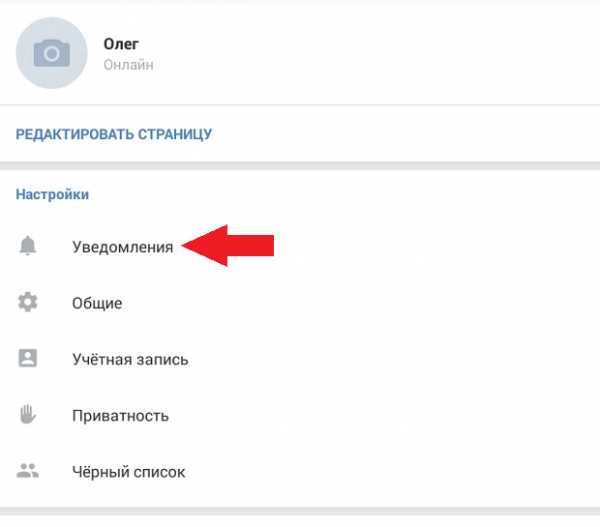
Чтобы удалить одно или несколько сообщений
таким способом просто щелкните один раз по ним левой кнопкой мыши, а затем нажмите на появившуюся вверху кнопку «Удалить
».
На всякий случай, вот видео, в котором более детально все показано.
Удаление всей переписки с отдельно взятым человеком.
Заходим в чат
. Наводим мышью на три точки (в старой версии сайта вместо них была ссылка «Действия
») и выбираем самый нижний пункт «Очистить историю сообщений
».
При этом переписка сохранится у того, кому Вы писали
, но исчезнет из Вашего аккаунта ВКонтакте.
Удаление переписки со своего и чужого ПК разом и навсегда.
Единственным надежным способом удалить сообщения как со своего аккаунта, так и с аккаунта того с кем переписывался
, заключается в удалении собственной странички из ВКонтакта . При этом рекомендуется предварительно проделать действия, описанные в предыдущем методе.
Альтернативные способы удаления переписки с чужого аккаунта.
Существует еще два способа
, позволяющих снести историю сообщений с аккаунта собеседника.
1-й заключается в том, что Вам необходимо попросить собеседника самостоятельно удалить переписку
со своей стороны.
2-й (работает через раз) состоит в том, что вы должны выбрать каждое из сообщений, которое Вам отправлялось и пометить его как СПАМ. По личному опыту могу сказать, что прокатывает подобный трюк примерно в 60% случаев.
Как это сделать?
Очень просто:
- Зайдите в чат, отметьте сообщения, которые Вам отсылал собеседник.
- Нажмите на кнопку «Это спам
» (появляется только после того, как отмечено, по крайней мере, одно сообщение).
ЧАВО
1. Если я отправила сообщение собеседнику ВКонтакт и тут же его удалили, дойдет ли оно ему?
В 99% случаев дойдет!
2. Реально ли восстановить переписку с человеком, который навсегда удалился или был удален из ВКонтакте?
Нет, не реально.
А если он еще не удалил свою страничку?
Тогда варианты есть. Читай статью про восстановление удаленной переписки.
3. Может ли переписка ВКонтакте являться доказательством чего-либо в суде?
Да, может. В большинстве случаев переписка считается косвенной уликой/доказательством, а иногда и прямой (если доказано, что именно подозреваемый в этот момент сидел за ПК). Но при условии, что доступ к ней получен в соответствии с законом РФ.
Как удалить сообщения за определенный период вк. Как удалить сообщение
Всем привет! Наверняка вы задавались вопросом, как в вк удалить сообщение, чтобы оно удалилось у собеседника, и тот даже не видел бы его и не успел прочитать, но не знали, как это воплотить в жизнь. Да, иногда случаются конфузы, когда ты случайно отправил сообщение не тому человеку или просто написал не то, что хотел, тогда нужно его быстрее отменить, пока он его не увидел.
Как вконтакте удалить отправленное сообщение из переписки, чтобы его не прочитали
К сожалению, сам ВК устрен так, что вы не сможете удалять переписку из диалога, когда вы это сами захотите. Если вы попробуете войти в любую и попробовать это сделать, то отправленные сообщения уберутся только у вас. У получателя все останется в нетронутом состоянии и он сможет в любой момент увидеть их и прочесть. Самое обидное, что вы даже не сможете его отредактировать.
Но есть один нюанс. Если с момента написания сообщения прошло меньше 24 часов, то вы сможете сделать так, чтобы собеседник его не видел и оно также исчезло из поля зрения. Для этого нужно сделать следующее.
Несмотря на то, что 24 часа — это по сути мало, я думаю, что этого вполне хватит тем людям, кто случайно сконфузился и отослал послание не тому человеку или сделал это ненамеренно. И будет очень круто, если собеседник его не увидит и не успеет его прочитать. Об этом можно узнать по темному оттенку.
Как отменить отправленное сообщение из вконтакте с мобильной версии
Если вдруг вы написали с мобильного телефона не то, что нужно, и теперь хотите удалить сообщение в вк, чтобы оно удалилось у вашего собеседника, так чтобы он его не увидел и не прочитал, то есть один нюанс. Зайдя в официальное приложение вконтакте на андроиде, вы сильно удивитесь, так как при удалении даже свежей переписки никакого окна с подтверждением не вылезет. Те есть, убрав запись с телефона, она все равно останется в диалоге у вашего друга.
Но выход есть. Для этого достаточно зайдти на сайт vk.com не через официальное приложение, а через браузер, введя свой логин и пароль. А дальше, действуем по той же схеме, что и для компьютера. Только в данном случае нужно будет выбрать дополнительное меню в виде трех точек, где из выпадающего списка выбрать пункт «Удалить»
.
Теперь, перед удалением недавно сделанного сообщения вы увидите знакомое окошко, где вам нужно будет поставить галочку напротив пункта «Удалить для всех»
. После этого диалог у получателя изменится также как и ваш.
Как уничтожить все сообщения сразу
А вот здесь уже действительно придется столкнуться с трудностями, так как если вы попробуете удалить всю беседу целиком, то вы ликвидируете весь диалог. Но как вы уже наверное догадались, у адресата вся переписка останется. В этом случае не поможет даже удаление вашего аккаунта. Поэтому у вас есть только 1 вариант: пометить каждое сообщение в диалоге как спам. Для этого выделите каждое сообщение, чтобы напротив него стояла галочка, и нажмите на значек перечеркнутого круга (спам). Конечно, этот вариант не 100%, но во многих случаях он помогает убрать всю переписку целиком.
Других вариантов просто нет. Разве что, можно попробовать эти действия:
- Взять телефон у друга под предлогом позвонить или поиграть в игрушку, а сами тем временем ликвидируйте переписку.
- Попросить друга по братски убрал непрочитанное сообщение или сделать это самому с его телефона.
Конечно же я шучу. Врядли вам удастся такое провернуть и скорее всего друг ником не даст телефон для подобных целей. Вам придется смириться с тем фактом, что вся беседа и старые сообщения будут сохранены, либо молиться на то, что фокус с пометкой спамом все таки сработает.
Вопросы
Ну и хотелось бы ответить на несколько вопросов, которые довольно часто задаюст в данной теме.
Будет ли отображено у собеседника, что было сообщение, которое было удалено?
Слава Богу, что нет. Как только вы проделаете у себя все вышеописанные манипуляции, у друга оно исчезнет тутже, даже если вы это время у него был открыт диалог с вами. Никаких следов после этого не останется.
Что делать, если я ликвидировал сообщение и забыл поставить галочку?
Не беда. Всё, что вам нужно, это нажать на ссылку «Восстановить»
, после чего проделать те же манипуляции, ужа поставив галочу в нужном месте.
Если я удалю профиль, останется ли все написанное мной у получателя?
Да, все диалоги остаются независимо от того, аблокировали вы свой профиль или нет. Просто в этом случае, вместо вашей аватарки будет собачка, а дальнейшая переписка более не будет доступна.
Что делать, если сообщение переслали кому-то еще?
Если вдруг собеседник уже поделился вашим посланием с кем-то еще, пока еще не прошло 24 часа, а вы захотели всё отменить, то в этом случае он исчезнет только у вас и у того, кому именно вы его послали. А у того, кто получил репост в личку, ничего уже не исчезнет, и с этим ничего нельзя сделать.
Можно ли удалить отправленное сообщение, если оно уже прочитано получателем?
Да, совершенно неважно, прочел ли послание адресат или нет. Главное, чтобы с момента отправки не прошло 24 часов.
Как сохранить исходный вариант сообщения на случай, если человек его удалит?
Если вам прислали что-то интересное и вы боитесь, что человек передумает и отменит это, то вы можете сохранить исходный вариант. Причем не нужно копировать текст и вставлять в текстовый документ. Можно просто , сделав репост.
Ну а на этом у меня все. Я надеюсь, что теперь вам всё стало понятно и у вас больше не возникнет никаких вопросов по данному поводу. Кстатит, если вы хотите найти себе постоянную работу, связанную с социальными сетями, а конкретно вконтакте, то настоятельно рекомендую вам пройти обучение здесь
. Зарегистрируйтесь прямо сейчас и первые 4 урока вы получите совершенно бесплатно, чтобы сами смогли пощупать и оценить потрясающее качество обучения.
Ну а на этом я с вами прощаюсь. Не забывайте подписываться на мой блог, а также на мои паблики в социальных сетях. Жду вас снова. Удачи и пока-пока!
С уважением, Дмитрий Костин.
Всем привет, друзья!
Соцсеть – очень удобное средство общения. Но, бывает, переписываясь, мы отправляем не то или не туда. Не стоит паниковать – выход прост. Разберем, как удалить сообщение в ВК так, чтобы оно исчезло не только у вас, но и у собеседника.
С компьютера
Пока что ВКонтакте не позволяет удалять отправленную информацию у вас и у собеседника тогда, когда вам вздумается. В любое время вы можете ликвидировать переписку только в своем диалоговом интерфейсе. После таких манипуляций у вашего собеседника данные остаются.
Но если с момента отправки не прошло 24 часа, ситуация поправима. Более того, если пользователь в течение суток не успел прочитать послание, он его никогда и не прочтет – оно полностью исчезнет. По крайней мере, в соцсети.
Шаг 1.
Зайдите в нужный диалог и кликните по отправленному сообщению, которое вы хотите убрать. Независимо от того, когда состоялась переписка, вверху появится панель с корзиной.
Шаг 2.
Нажмите на корзину. Если 24 часа уже прошли, данные тут же исчезнут и появится возможность их восстановить. Но в этом случае вы играете только в одни ворота – у другого пользователя данные останутся.
Если сутки еще не истекли, диалоговое окно будет немного иным. ВК предложит выбрать – удалить для всех или только на своей стороне. Поставьте галочку, чтобы послание исчезло и у юзера с той стороны. После этого некоторое время будет оставаться возможность восстановления – пока вы не закроете или не обновите страницу.
Сутки – это вроде бы немного. Но раньше было и так нельзя сделать. А простота схемы позволяет быстро отправить необдуманное послание в корзину, даже если пользователь онлайн.
С телефона
Если вы пользуетесь приложением ВКонтакте, то избавиться от письма у себя и у собеседника не выйдет – соцсеть пока не предоставляет такой функционал. Получится убрать информацию лишь на своей странице. Возможно, позднее функционал расширят.
Выход прост – воспользуйтесь мобильным браузером. Действия аналогичны – выбираете блок, ставите галочку напротив «Удалить для всех» и подтверждаете намерение. Небольшая разница между десктопной и мобильной версиями – только в интерфейсе. Чтобы добраться до кнопки-ликвидатора в смартфоне, необходимо нажать на многоточие.
Удаляем диалог
Убрать весь диалог можно одним кликом. Для этого на блоке с собеседником во вкладке “Сообщения” необходимо нажать на крестик. При этом корреспонденция исчезнет только у вас – у другого пользователя она останется.
Как удалить всю корреспонденцию
Если необходимо очистить всю историю (например, если хотите удалить накрученные сообщения), то либо ручками удаляем все диалоги, как на скриншоте выше, либо пользуемся специальным ботом для ВК, который сделает все автоматически. Например, Sobot .
Скачайте и установите программу на ПК, добавьте аккаунт.
Укажите данные вашего профиля ВКонтакте. Если не используете прокси, то перетащите ползунок в положение “On”.
Необходимый нам функционал “Очистить диалоги” спрятан во вкладке «Функции». Передвиньте ползунок в позицию «On» и нажмите “Продолжить”.
Бот очистит все диалоги. При этом информация у собеседников останется.
Вопросы по теме
Несмотря на простоту схемы, в некоторых ситуациях у вас могут возникнуть небольшие сложности и вопросы. Отвечаем на них заранее.
- Как быть, если вы удалили сообщение, не поставив галочку напротив «Для всех»?
В этом случае нужно найти, выбрать удаленные послания и кликнуть по кнопке «Восстановить». После этого данные появятся вновь – теперь можно повторить процедуру, но уже по всем правилам.
Это способ работает, если вы сразу спохватились и не закрыли страницу. Как только страница обновится, возможность восстановить что-либо исчезнет.
- Что делать, если кликаете по корзине, но пункта «Удалить для всех» нет?
Если этого пункта нет, значит, сообщение старое – отправлено более 24 часов назад. Чтобы очистить поле с письмом у себя и у другого пользователя, можно попробовать схему со спамом. По-другому пока никак.
- Узнает ли адресат об удалении письма?
В самом диалоге адресата после ваших манипуляций не останется и намека на былые данные. Если пользователь не прочел письмо, то есть вероятность, что он о нем и не узнает. Но, возможно, у человека настроены уведомления о входящих – либо на электронную почту, либо по SMS. Поэтому надеяться на стопроцентное заметание следов не стоит.
- Исчезнет ли переписка после ликвидации аккаунта ВК?
Нет, это не работает. Даже после удаления аккаунта все ваши месседжи останутся видимыми другому пользователю. Только напротив вашей аватарки будет красоваться собачка, а у адресата пропадет возможность переписываться с вами.
- Можно ли уничтожить переписку, если вы у собеседника в черном списке?
Нет, в этом случае получится убрать послание только на своей стороне.
- Как быть, если ваше сообщение переслали кому-либо еще?
Пропадет переписка у вас и у вашего собеседника. У третьего адресата письмо останется. Чтобы и оно исчезло, необходимы усилия того пользователя, с кем переписывались лично вы.
- Можно ли убрать неотправленное сообщение?
Иногда из-за технических сбоев послание не доходит до адресата. Если такое случится с вами, вы узнаете об этом по красному кружку с белым восклицательным знаком напротив письма.
Чтобы информация впоследствии гарантированно не оказалась у другого человека, нажмите на круглую иконку и проделайте то, что справедливо для обычной ситуации.
- Есть ли специальные приложения или сервисы для удаления «несвежих» месседжей?
Нет, работающих инструментов нет – ни от ВКонтакте, ни от сторонних разработчиков. Если вам предлагают воспользоваться помощью какой-либо программы, будьте начеку – возможно, это попытка мошенничества. На этот момент полностью убрать сообщения, которым более суток, нельзя.
Заключение
Убрать информацию из переписки и у вас, и у адресата просто. Но необходимо спешить – через 24 часа после отправки возможность очистки исчезает. Не успели – пользователь сможет читать корреспонденцию в любое время. Все остальные способы либо не дают гарантии результата, либо нерабочие.
Приходилось ли вам удалять ошибочно отправленное сообщение? Успели ли вы это сделать до того, как другая сторона его прочла? Поделитесь своей историей с читателями блога.
В них тоже сказанные слова, то бишь написанные, в контексте популярных пословиц не вырубаются топором, не вытягиваются волом, и на воробьёв вовсе не похожие. Вот так-то! Написал нелицеприятную вещь, выдал секрет кому не надо, поворковал с бывшей подружкой тайком от жены — всё, сиди-думай мысли: «Теперь же нужно удалить отправленное сообщение Вконтакте!» Если, конечно, не знаешь как!
Впрочем — не трагедия. Эта статья призвана избавить вас от подобных волнений и тревог. Или почти избавить… Так как информация на сайте «Вконтакте» в определённых ситуациях имеет свойство не удаляться. Ну, обо всём, как говорится, по порядку.
Удаление переписки в два клика
1. Зайдите в свой аккаунт «Вконтакте».
2. Кликните левой кнопкой мышки по разделу «Мои сообщения» (пункт главного меню под иконкой Вконтакте).
3. В ленте отобразятся все диалоги (история переписки с каждым пользователем). Наведите курсор на переписку с конкретным собеседником (её поле подкрасится цветом), а затем кликните по значку «крестик» (он появится в правой части поля).
4. В окне «Удалить все сообщения» подтвердите своё намерение очистить историю переписки с выбранным пользователем: нажмите кнопку «Удалить».
После завершения данной процедуры диалог сразу исчезнет. НО: только в вашем аккаунте! На страничке другого участника онлайн-разговора, диалог, включая все сообщения, по-прежнему будет отображаться в разделе «Мои сообщения».
Предупреждение!
«В контакте» диалоги никогда не удаляются полностью, каким бы вы способом/методом очистки истории не пользовались бы. Сторонние утилиты и программы, умеющие выполнять эту функцию (удалять сообщения с сервера VK) — не более чем уловки и россказни злоумышленников, желающих выудить у вас логин и пароль от странички в соцсети. Они «от и до» напичканы троянами и червями. Обходите эти «цифровые продукты» десятой дорогой!
Второй способ удаления переписки
1. На своей страничке откройте «Мои сообщения».
2. Сделайте клик левой кнопкой мыши по диалогу, который хотите удалить.
3. Наведите курсор на опцию «Действие» (расположена в верхней части страницы: под главным меню, рядом с ссылкой «К списку друзей»).
4. В ниспадающем меню выберите пункт «Очистить историю сообщений».
Как удалять сообщения выборочно?
При необходимости, «Вконтакте» можно удалить сообщение или несколько сообщений на выбор — из конкретного диалога.
1. Кликните по диалогу, который хотите выборочно очистить.
2. В истории левой кнопкой мыши выделите ненужные сообщения (возле них появится «галочка»).
3. Нажмите кнопку «Удалить».
Примечание
: При необходимости текстовые послания можно восстанавливать. После того как они удаляются, на их месте появляется специальное поле с ссылкой «Восстановить». Чтобы сообщение вернулось на своё место, достаточно кликнуть по ней левой кнопкой мышки.
На этом наш небольшой экскурс по способам удаления сообщений подходит к концу. Пусть ваши беседы «Вконтакте» всегда будут тёплыми и приятными — без лишних фраз и мыслей, которые потом придётся удалять.
Живое общение постепенно вытесняется перепиской в социальных сетях, мессенджерах и электронной почте. Но, как и для разговора, для переписки актуальна пословица «Слово не воробей …» и далее по контексту. Одно необдуманно отправленное послание рождает надежду – а может все-таки воробей и можно еще поймать? Разберемся, как удалить сообщение в ВК, чтобы его не прочитали, и можно ли это сделать в принципе.
Можно ли удалить отправленное сообщение ВКонтакте
Убрав лишнее предисловие, сразу можно ответить – да, можно. Но есть некоторые нюансы. Удалить письмо в новом ВК получится, если:
- оно было отправлено менее 24 часов назад;
- есть доступ к аккаунту не через приложение;
- собеседник еще не успел его открыть.
Чтобы убрать нежелательное для просмотра сообщение, нужно зайти в социальную сеть через любой браузер. Официальное приложение пока не дает пользователям возможности скрывать послание от глаз получателя, если его еще не видели. Но возможно данная функция добавится в новой версии ВК.
Как удалить сообщение: пошаговое руководство
Если ты создатель, то можно стереть письмо и у себя, и у собеседника, как в полной, так и в мобильной версии сайта. Поэтому первое, что нужно сделать, зайти в свой аккаунт с ПК или телефона, и найти послание, которое необходимо скрыть от получателя.
- В беседе выделяем сообщение нажатием левой кнопкой мыши. Можно выделить не одно, а сразу несколько.
Если нужное письмо сложно найти в списках бесед, можно ускорить процесс, найдя в друзьях адресата, которому было отправлено послание. Затем следует открыть страницу и нажать «Написать сообщение». В появившемся окне писать ничего не придется. Здесь просто нажимаем «Перейти к диалогу» (кнопка в правом верхнем углу).
- Нажимаем кнопку удалить вверху страницы (иконка в форме корзины).
- В появившемся окне ставим галочку напротив надписи «Удалить для всех».
- Осталось только подтвердить действие. Теперь письма удалятся с обеих страниц пользователей.
После этого можно быть полностью уверенным, что адресат не получит письмо, даже то, которое не отправилось. Конечно, если отправитель не захочет его восстановить и отправить заново.
В будущем, когда понадобится снова убрать смс и у себя, и у собеседника, галочка «Удалить для всех» будет автоматически стоять в нужном поле.
Что делать, если окно для подтверждения не появилось
Глядя на пошаговую инструкцию, весь процесс выглядит достаточно примитивно и просто. Но иногда у пользователей возникают проблемы, а именно – окно для подтверждения действия попросту не появляется. Есть две причины такого явления:
- собеседник уже успел прочитать сообщение;
- с момента его отправки прошло более 24 часов.
Если это действительно так, то после нажатия на корзину пользователь увидит следующее:
В такой ситуации скрыть текст от глаз собеседника никак не получится, поскольку Контакт предлагает сразу же восстановить удаленное сообщение.
Тоже самое касается и редактирования. Эта функция доступна пользователям соцсети, например, чтобы исправить опечатку. Причем изменять текст сообщения можно так же только в течение 24 часов после отправки. Единственное отличие – править можно как прочитанные, так и непрочитанные сообщения.
Поэтому если желание избавиться от письма собеседнику связано с боязнью быть уличенным в неграмотности, можно отредактировать его, сославшись на опечатку.
Подводим итоги
До недавнего обновления интерфейса ВКонтакте можно было удалять сообщения при помощи интересного расширения VkOpt. Это инструмент, который имел широкие возможности по управлению персональными страницами и аккаунтами для раскрутки сообществ, из-за чего часто упоминался в видеоинструкциях. Но из-за частых обновлений он потерял большую часть своих полезных функций.
Теперь все пользователи могут разве что немного изменить внешний вид социальной сети, отображаемой на их компьютере. Есть еще один – самый надежный способ – скрыть нежелательное письмо, чтобы никто его не увидел. Он заключается в том, чтобы его вообще не отправлять. А для этого нужно внимательно подумать, прежде чем создать сообщение, перечитать его перед отправкой и только потом нажимать на соответствующую кнопку. Банально, но работает.
Видеоинструкция
В видео, которое вы найдете ниже, дублируется процесс, описанный выше.
Инструкция
Также есть возможность отправить одно сообщение всем друзьям посредством «icq-протокола». Лучше всего для этих целей подойдет программное обеспечение «Qip». Эта программа обеспечивает рассылку ваших сообщений. Для того, чтобы осуществить рассылку выполните следующее. Запустите программу «Qip», пройдя процесс авторизации (ввод и пароля), двойным щелчком мыши откройте окно сообщениями с любым из контактов вашего списка, нажмите стрелочку рядом с кнопкой «Отправить» и выберите пункт «выборочная ».
В открывшемся окне отметьте галочками тех, кому предназначается ваше сообщение. Также вы можете отметить сразу друзей, что сэкономит много времени. Нажмите «Отправить», эта кнопка станет неактивной. После окончания массовой отправки сообщения, кнопка «Отправить» снова станет активной.
Социальная сеть «ВКонтакте» позволяет переписываться с другими пользователями сайта в режиме сообщений (старый режим) или диалогов (новый режим). Удалить с определенным пользователем или другом можно через диалоги, а все входящие или исходящие – через режим отображения сообщений.
Инструкция
Видео по теме
Полезный совет
Очистить все сообщения и диалоги одновременно невозможно посредством инструментов, представленных социальной сетью ВКонтакте. Плагины и варезное программное обеспечение могут угрожать безопасности компьютера и аккаунта в социальной сети, поэтому лучше воздержаться от их использования.
Связанная статья
Источники:
- как очистить историю сообщений
« », как и в любой другой социальной сети, существует возможность обмена сообщениями с друзьями. Но иногда случаются такие ситуации, что сразу всем им необходимо отправить одно и то же сообщение. Для этого создатели сайта придумали функцию передачи сообщения всем пользователям, находящимся в списке ваших друзей.
Инструкция
Если вы хотите отправить одно и то же текстовое сообщение всем своим друзьям, для начала войдите в социальную сеть. Включите интернет и воспользуйтесь той поисковой системой, которая является для вас более предпочтительной. В строку поиска введите текст «ВКонтакте главная страница». Перед вами откроется список сайтов, соответствующих критериям заданного вами запроса. В самом верху этого списка будет находиться сайт «ВКонтакте». Нажмите на адрес этого сайта, и перед вами откроется страница входа в социальную сеть. В специальные строки введите ваш пароль и логин, таким образом, вы включите свой аккаунт в этой сети.
В центре открывшейся страницы размещена ваша главная фотография, слева от нее будет расположено меню «Моя страница», «Мои друзья», «Мои фотографии», «Мои видеозаписи», «Мои аудиозаписи», «Мои сообщения», «Мои группы», «Мои ответы», «Мои настройки», а справа основная информация о вас. Чтобы составить текстовое сообщение, зайдите в раздел «Мои сообщения». Перед собой вы увидите окно, в котором отображаются все ваши диалоги. В самом верху этого окна есть функция «Написать сообщение». Нажмите на эту надпись. Этим действием вы откроете новую страницу, вверху которой нужно будет указать получателя сообщения, а внизу ввести сам текст.
Введите текст вашего сообщения. Кроме текста, вы можете прикрепить к нему любой документ, аудио или видеозапись, изображение или какой-то другой объект. После того как вы наберете сообщение, щелкните левой кнопкой мыши в графе «Получатель». Перед вами появится список ваших друзей. Нажмите на любого из них, и он пополнит список получателей письма. Рядом с именем этого человека в графе «Получатель» появится кнопка «Добавить». Нажмите на нее и выберите следующего пользователя. Проделывайте эту процедуру до тех пор, пока не выберите всех необходимых вам друзей. Далее можете отправлять сообщение.
Как удалить все сообщения и диалоги в вконтакте сразу?
Переписка с друзьями – важная часть социальной сети ВКонтакте. Ежедневно люди обмениваются смсками, украшая их стикерами и смайлами. Но очень часто возникает необходимость одним махом удалить смс, по одной убирать неудобно, поэтому читайте, как удалить все сообщения в вк.
Вы спросите, как удалить все сообщения вконтакте сразу? Быстро, легко, а главное бесплатно. По крайней мере, было так до марта 2014 года, после чего систему немного усложнили. Удалить переписку со всеми пользователями с нажатия одной копки стало невозможным. Зачем это понадобилось админам, непонятно, возможно они хотят организовать слежку?
В интернете можно найти много инструкций, как удалить все сообщения в ВК сразу, но 90% этой информации касается старого интерфейса. Попробуем разобраться, как это сделать после обновления дизайна.
Хотите полностью очистить историю всех диалогов одним кликом? Забудьте об этом. Максимум что можно сделать:
- очистить по страницам из общего списка;
- или сразу всю переписку с одним пользователем без возможности восстановления.
Если у вас не очень много диалогов, на удаление двумя вышеуказанными способами потребуется минут 10.
Как удалить сообщения в контакте постранично? Очень просто: зайти на свою страничку с любого браузера, ввести логин и пароль, открыть «Мои сообщения».
Откроется список сообщений с разными пользователями, не открывая список, нажмите на «Удалить» в правом углу списка сообщений с конкретным человеком. По крайней мере, это легче, чем открывать переписку полностью и выделять по одной смс, затем удалять – такой способ подходит, если нужно убрать некоторые смски.
Теперь вы знаете, как удалить все диалоги в вк, конечно нужно потратить время, но радует, что эту функции совсем не отменили.
Совет: Чтобы отсеивать «не нужное» сразу, просматривайте свои диалоги – избавляясь от одной-двух переписок в день.
Так вы не затратите много времени, а страничка будет в порядке.
Удалить переписку с конкретным человеком можно и по-другому: зайти в любое его сообщение, нажать на ссылку, преобразованную из текста отправителя, появится окно, в котором выберите «Показать историю сообщений», жмете «Удалить все». В появившемся окне подтвердите свои действия.
Не исключено что интерфейс поменяется еще раз, пока вы прочитаете эту статью, но думаем во всех тонкостях вы разберетесь самостоятельно.
Как удалить сообщения В Контакте
Соцсеть ВКонтакте стала для многих приоритетным средством общения в интернете, заменяя электронную почту и мессенджеры. Постепенно сообщения накапливаются и возникает необходимость их стереть.
Причины могут быть разными:
- от попытки навести порядок на своей страничке
- до желания предотвратить попадание к посторонним людям личной или деловой переписки.
Безопасность – одна из основных причин очистки истории.
Редко кто выходит со своей учетной записи В Контакте, а смартфон, планшет или компьютер могут оказаться в чужих руках. Да и пароль иногда могут подобрать или украсть.
Мало кому нравится, когда читают его историю сообщений, даже не содержащую секретов и тайн. Выход простой – сообщения надо удалять. Удалять их все без разбора, или же выборочно оставить те, которые хочется сохранить – дело каждого пользователя.
Для этой цели существуют встроенные средства ВКонтакте и сторонние утилиты и скрипты, облегчающие процесс, рассмотрим все по порядку.
Удаляем историю сообщений В Контакте через браузер
Для удаления сообщений следует авторизоваться на сайте ВКонтакте и зайти на вкладке «Мои сообщения». После можно удалить диалоги целиком или отдельные сообщения.
Удаляется диалог простым нажатием кнопки мыши на крестике со всплывающей надписью «Удалить диалог» (крестик находится справа в самом сообщении, посмотрите на скриншоте ниже):
После — подтвердить удаление во всплывающем окне-предупреждении:
Восстановление удаленной таким способом переписки невозможно, что понятно из предупреждения.
Если необходимо удалить лишь некоторые сообщения в диалоге, то их следует выделить, щелкая мышкой в левой части сообщения и отмечая их «галочками». После чего шелкнуть на кнопке «Удалить» (вверху окна сообщений, пример ниже на скриншоте).
Сообщения удалятся без подтверждения.
На месте удаленных сообщений в окне останутся надписи «сообщение удалено» и гиперссылка «восстановить», щелкнув на которую, можно вернуть удаленные сообщения назад в диалог.
Я настоятельно рекомендую использовать именно этот способ для удаления сообщений В Контакте на компьютере или ноутбуке, почему возможно возникнет вопрос — об этом читайте дальше статью.
Удаление истории сообщений в андроид-клиенте ВКонтакте (смартфон)
Как браузерная версия, андроид-клиент позволяет удалять отдельные сообщения и диалог целиком. Для этого следует авторизоваться в клиенте и открыть пункт «Сообщения».
Диалог удаляется просто:
- необходимо удерживать палец на диалоге до появления меню.
- после выбрать «Очистить историю сообщений»:
и подтвердить выбор:
Если войти в диалог, можно удалить сообщения выборочно. Для этого сделать долгое нажатие на открытом сообщении, выделить те, которые необходимо удалить и нажать кнопку удаления (напоминающую корзину). После чего подтвердить выбор во всплывающем меню.
Удаление сообщений при помощи скриптов и программ
Следующий раздел данной статьи прошу прочитать внимательно и отнестись к информации серьезно.
Когда в истории переписки накоплено десятки и сотни диалогов и все они требуют удаления, можно по сути автоматизировать процесс.
Для этой задачи существуют специальные программы и скрипты.
- Для работы программы обычно требуют ввода учетных данных ВКонтакте (что не есть хорошо, ведь Вы указываете сторонней программе свои данные, которые могут использованы в «не хороших целях»).
- Как они будут использованы, зависит только от честности автора программы… Если Вы переживаете за безопасность учетной записи, лучше не лениться и очистить историю вручную (как я писал выше), не прибегая к программам.
- Еще одна опасность программ в том, что за их использование есть ненулевая вероятность получить блокировку Вашего аккаунта администрацией В Контакте.
Использование скриптов выглядит более безопасно. Они не требуют отдельной авторизации, и с их помощью можно легко и быстро удалить все сообщения из истории ВКонтакте.
Они или добавляют дополнительные кнопки в окно сообщений, или запускаются из адресной строки.
- В первом случае нажатие кнопки запускает скрипт и он автоматически стирает базу сообщений пользователя.
- Во втором случае для этой цели из адресной строки запускается скрипт с сайта разработчика.
Однако, риск попасть на мошенников достаточно велик.
Если вы не разбираетесь в программировании, вы не сможете проанализировать сторонние скрипты на предмет наличия зловредного кода. И лучше воздержаться от применения сторонних скриптов.
Удаление вручную, даже если займет какое-то время, обезопасит от взлома и возможной потери аккаунта.
Специалисту же, при необходимости, надежней и безопасней будет написать свой скрипт, а не использовать и не проверять чужой. Да и не так часто приходится удалять большое количество диалогов.
Так что друзья думаю выбор удаления сообщений ВКонтакте — очевиден.
Удаление отправленных сообщений ВКонтакте на стороне получателя
Введя запрос в поисковик, можно увидеть ссылки на программы, (якобы!!!) способные удалить отправленные сообщения с учетной записи получателя. Устанавливать на свой компьютер подобные программы и, особенно, вводить в них логин и пароль своей учетной записи категорически нельзя.
Иначе, в лучшем случае, мошенники украдут ваши данные. Удалить свои сообщения с компьютера получателя может только он сам (или любой, знающий его пароль).
В противном случае остается или притвориться, что аккаунт взломали, или постараться, чтобы система удалила сообщения как спам.
Сделать «как бы»это не сложно – просто разослать сообщение (без изменений) множеству других адресатов. Если повезет, ВКонтакте воспримет массовую рассылку как спам и удалит сообщения.
Способ крайне ненадежный и може создать больше проблем, чем само сообщение.
Потому, лучший совет тем, кто отправил нежелательное сообщение другому адресату – «лучше просто извиниться».
На этом друзья у меня по этой статье вся информация. Если у Вас есть сомнения, вопросы или же свои версии удаления, то обязательно напишите в комментарии.
Также всю выше написанную информацию можно посмотреть в видео:
Как удалить написанное сообщение ВК. Как отозвать или заменить отправленное письмо
Вопрос как удалить отправленное сообщение в ВК не теряет актуальности практически с момента создания социальной сети. Люди с поразительной регулярностью совершают одни и те же ошибки, отправляя письмо не пользователю или отправляя необдуманные, неоднозначные сообщения.
Желание отменить идеальный эффект в такой ситуации вполне естественно и разумно. Но разобраться, как это сделать, довольно сложно, потому что в интерфейсе у вас нет специальной кнопки для очистки истории переписки собеседника.Возникает резонный вопрос: можно ли вернуть потерянное письмо до того, как прочитало неправильное сообщение другому?
К большому сожалению ищущих способ уничтожить быстрое письмо, отправленное неверно выбранному собеседнику, не может быть отменено. Разработчики соцсети не предусмотрели такой возможности, посчитав ее несущественной.
В результате односторонне Исправить возможность посещения чужой страницы и удаление записи там.
Следует помнить, что взлом и использование чужой учетной записи без разрешения ее владельца незаконно. Поэтому следует сразу принять ошибку и попытаться объяснить полученным письмом человека. Это будет лучшим решением проблемы.
Возможные варианты
Тем, кто продолжает сомневаться, можно ли удалить отправленное сообщение в контакте, и готов воспользоваться помощью третьих лиц, стоит отказаться.Любая такая помощь, даже бесплатная и не требующая отправки специальных SMS, закончится неприятностями. Обещали разобраться, с какими трудностями люди получат деньги и доступ к аккаунту человека получился, но не поможет избавиться от отправленного сообщения.
Результатом их «помощи» станет головная боль и долгая борьба с трудностями, вызванными их нечестными действиями.
Единственными посторонними лицами, способными уничтожить письмо, являются агенты службы поддержки AC. Но вероятность того, что они согласятся помочь, минимальна.
В крайнем случае, если необходимо как-то исправить ситуацию, стоит воспользоваться следующим вариантом:
- сначала стоит отправить собеседнику 20-30 сообщений с абсолютно одинаковым текстом;
- далее необходимо сообщить ему, что в системе произошел сбой;
- после этого будет надеяться, что он не будет копаться в переписке и не прочитает все полученные письма.
Других способов сохранения позиции не существует.
У всех наверное случалось так, что сообщение ВКонтакте было отправлено полностью пользователю, который собрал или задумчиво написал текст и случайно нажал отправить, хотя это еще не было сделано. Собственно, если вы попали на эту страницу, то, вероятно, ищите возможность исправить свою оплошность. Способы удалить сообщение, отправленное другу, но они не стопроцентные. Поэтому, если ситуация не требует потерпевших и может быть разрешена простым объяснением получателю, что письмо адресовано не ему, лучше не заморачиваться и сделать это.Ну а для тех, кому срочно нужно почистить переписку, читаем дальше.
Как удалить сообщение от другого человека
Я полагаю, вы умеете удалять сообщения в диалоге. На сегодняшний день нужно выделить одно или несколько сообщений (удерживая Ctrl и выделить) и щелкнуть по корзине (в 2017 вместо кнопки со значком).
Конечно, собеседник при этом не будет удален. Если вы хотите или видео (которое загружается напрямую, а не из списка) из диалога — я вам придумаю, можно.Вы должны открыть то, что хотите удалить, и нажать «Удалить». Смотрим на изображение.
С аудиозаписями и видео (которые из вашего списка на странице) еще лукавит. Чтобы они исчезли из диалога, необходимо сначала удалить их из своего плейлиста. Документы удаляются не сразу, а через некоторое время.
Переход к текстовым сообщениям и ссылкам. Здесь еще сложнее. Варианты собеседника Мы сразу отбрасываем, так как он из области фантастики, в любом случае сообщение будет прочитано раньше, чем вы зафиксируете логин и пароль.Следующий способ, который тоже есть в сети — пометить сообщения получателя ваших «левых» писем как спам. Сегодня не пойдет, алгоритмы ВКонтакте не считают обычную переписку за спам и не удаляют весь диалог. Остается последняя возможность удалить сообщение от другого пользователя — узнать его самостоятельно. В этом диалоге, куда вы отправили не письмо, вы должны указать любые ссылки на подозрительные ресурсы (насколько ваша фантазия и поиск разной чепухи). Минус — можно заблокировать за спам, но убрать диалог целиком.В крайнем случае вы всегда можете сообщить собеседнику, что вашу страницу взломали и это не вы. И извинись перед ним. В общей куче всевозможных ссылок он может не заметить компрометирующее сообщение вам.
Они тоже слова сказали, они имеют ввиду написанные, в контексте народных пословиц не рубят топором, не отрывают и не похожи на воробья. Это так! Написал беспристрастную вещь, передал секрет кому-то не нужно, помедлил с бывшим грантом секрета от жены — все, сидели сидели: «Теперь нужно удалить отправленное сообщение ВКонтакте!» Если, конечно, не умеете!
Однако не трагедия.Эта статья призвана уберечь вас от подобных волнений и тревог. Или почти избавился … Так как информация на сайте ВКонтакте в определенных ситуациях имеет свойство не удаляться. Ну обо всем, как говорится, по порядку.
Удаление переписки в два клика
1. Зайдите в свой аккаунт ВКонтакте.
2. Щелкните левой кнопкой мыши в разделе «Мои сообщения» (пункт Главное меню под значком ВКонтакте).
3. Все диалоги будут отображаться в ленте (переписка с каждым пользователем).Наведите курсор на переписку с конкретным собеседником (его поле обведено цветом), а затем нажмите на значок «Крестик» (он появится в правой части поля).
4. В окне «Удалить все сообщения» подтвердите свое намерение очистить историю переписки с выбранным пользователем: нажмите кнопку «Удалить».
После завершения этой процедуры диалог сразу исчезнет. Но: только в личном кабинете! На странице другого участника онлайн-беседы диалог, включающий все сообщения, по-прежнему будет отображаться в разделе «Мои сообщения».
Предупреждение! «В контакте» диалоги никогда не удаляются полностью, как бы вы ни использовали способ / очистку истории истории. Сторонние утилиты и программы, которые могут выполнять эту функцию (удалять сообщения с сервера ВКонтакте) — не более чем уловки и розыгрыши злоумышленников, желающих продлить ваш логин и пароль со страницы в социальной сети. Они «от и до» застряли с троянами и червями. Обойдите эти «цифровые продукты» десятым путем!
Второй способ удалить переписку
1.На своей странице откройте «Мои сообщения».
2. Щелкните левой кнопкой мыши по диалоговому окну, которое вы хотите удалить.
3. Наведите курсор на опцию «Действие» (находится вверху страницы: в главном меню, рядом со ссылкой «в список друзей»).
4. В раскрывающемся меню выберите «Очистить истории сообщений».
Как удалять сообщения выборочно?
При необходимости «ВКонтакте» вы можете удалить сообщение или несколько сообщений с выделением — из определенного диалога.
1. Щелкните диалог, который нужно очистить выборочно.
2. В истории левой кнопкой мыши выделите ненужные сообщения (рядом с ними появится «галочка»).
3. Щелкните кнопку Удалить.
Примечание : При необходимости текстовые сообщения можно восстановить. После их удаления на их месте появляется специальное поле со ссылочной ссылкой. Чтобы сообщение вернулось на место, достаточно щелкнуть по нему левой кнопкой мыши.
На этом наша небольшая экскурсия по удалению сообщений подходит к концу. Пусть ваши разговоры «ВКонтакте» всегда будут теплыми и приятными — без лишних фраз и мыслей, которые потом придется удалять.
Несмотря на то, что интерфейс сообщений в популярной социальной сети при контакте претерпел существенные изменения, у некоторых пользователей с ним тоже возникают проблемы. Судя по запросам пользователей, есть сложности с удалением сообщений.Все инструкции в Интернете, рассказывающие о том, как удалять сообщения, коснулись старого интерфейса. Мы хотим поговорить о том, как удалить сообщения в контакте в измененном новом.
Как и до того, как вы удалите все входящие и исходящие сообщения из раздела «Мои сообщения» вашего аккаунта, у вас ничего не получится. Вы можете удалить страницу сообщений только из общего списка или полного списка одного конкретного контакта (человека), с которым вы общались. Если у вас мало сообщений, достаточно удалить все сообщения за пять минут.Если сообщений много, то времени вы, конечно, потратите немного больше. Для страницы удаления сообщений вам необходимо открыть любой браузер, ввести адрес в его адресной строке, ввести логин и пароль. После того, как вы упали в аккумулятор, вам нужно перейти в раздел «Мои сообщения».
Затем вы можете либо пометить каждое сообщение галочкой, что является довольно утомительным занятием при большом количестве сообщений, либо щелкнуть ссылку «Все» слева вверху списка, и все сообщения на этой странице будут быть выделенным.
После того, как вы заметили, что нужно удалить одно или несколько сообщений, появится кнопка «Удалить», нажав на которую вы удаляете все отмеченные сообщения на этой странице. Проделав аналогичную операцию с другими страницами, вы полностью удаляете сообщения из своего аккаунта в контакте.
Если вам нужно быстро удалить сообщения в контакте с каким-то человеком, вы можете поступить иначе. В списке найдите любое сообщение этого пользователя и нажмите на ссылку, образованную из текста сообщения.
В открывшемся после этого окне нажмите ссылку «Показать историю сообщений от… ».
Вместо трех точек у вас будет имя пользователя. Ниже откроется список, в котором нужно подвести курсор немного правее« Истории сообщений ». Надпись« показать все »появляется, когда вы щелкаете, что преобразуется в« Удалить все ».
Она нуждается в нас. Нажмите« Удалить все ». Диалоговое окно запрашивает подтверждение удаления и сообщает, что это действие необратимо. нажмите «Удалить», и все ваши сообщения от этого пользователя будут удалены.
Как видите, ничего сложного в этом нет. Может быть, к тому времени, когда вы прочтете эту статью, еще раз поменять интерфейс с сообщениями в некоторых деталях. Но, скорее всего, это будут незначительные изменения, с которыми вы легко разберетесь.
Добрый день, как вы уже знаете, социальная сеть В контакте или просто ВК состоит из сотен миллионов пользователей.
Поэтому у некоторых из них возникают вопросы, как сделать то или иное. Например, если человек не написал пользователю, то вполне реально, что он хочет удалить переписку.Возьмите об этом и расскажите в этом посте.
Я думаю, что все сталкивались с такой, не из приятной, ситуацией. Например, вы думаете, что пишете одному человеку, а на самом деле он пишет совершенно другому.
И хорошо, если вы напишете что-то хорошее, и если это будет гневное сообщение, и оно было отправлено туда, это полная пипетка, катастрофа.
Как удалить сообщение в ВК, чтобы его не читали
Есть несколько способов, по крайней мере я знаю 3, вы с ними ознакомитесь.
1. Начнем с первого способа, удаления в личные сообщения. Заходим на страницу человека, которому было отправлено не то сообщение, и нажимаем на «Отправить сообщение».
Теперь нажмите «Перейти к диалогу с …»
Находим личное сообщение, которое хотим удалить, выделяем и удаляем. Хотя, вы можете полностью убрать диалог с этим человеком, то есть можно удалить как вы написали родинок и вашего оппонента.
Да, здесь нечего скрывать, потому что вы удаляете только с нашей стороны, но нет 100% гарантии, что ваш собеседник не увидит это сообщение.
2. Поэтому перейдем к следующему пути, который хоть и очень странный, но тем не менее имеет право на существование.
Его суть в том, что если вы отправили «плохое личное сообщение» или просто информацию, которую этот пользователь мне не должен получать, вы можете закинуть его с таким количеством сообщений, чтобы предыдущее он не читал.
Понял какой смысл? Мы отправили не то сообщение, но тогда «спам» все равно дюжина два, так что предыдущее не было замечено.
Надо ли говорить, что этот метод очень косвенный, потому что если вы прислали к нему внимательного человека, который читает все родинки, то шанс того, что первый не будет прочитан, крайне мал.
3. Наймите специалиста, который взломает страницу пользователя, и тогда вы ни о чем не будете беспокоиться. Но помните, что все это связано с большим риском, за это есть административное наказание. Более того, даже если вы найдете такого человека, все равно есть шанс, что у человека есть страница, которую нужно привязать к мобильной, в этом случае ничего не произойдет.
Это три основных способа, которые, на мой взгляд, вам больше всего подходят. И самое главное, конечно, извинения, если вы отправили сообщение не тому человеку, то лучше напишите ему, что это была ошибка. Практически уверен, что он вас поймет и простит, если что-то не было написано.
На этом закончу этот пост, на тему, как удалить сообщение в ВК, если оно было отправлено. Вы можете писать свои комментарии ниже, какие у вас есть поводы от ВК.Хорошего дня.
С уважением, Юрий Ваценко!
Если отправил сообщение в ВК и удалил. Как удалить сообщение в контакте
Можно ли удалить сообщение ВКонтакте до его прочтения, подсказки.
Вы наверняка хотите знать, как стабильно зарабатывать в Интернете от 500 рублей в день?
Скачать мою бесплатную книгу
= >>
Что делать, если отправлено не то и не то. Случайно в парке я написал сообщение не тому человеку.Я написал сгоряча, что не должен посылать. Согласитесь, такое может случиться с каждым из нас.
Итак, сообщение пропало. Естественно сразу возникает вопрос — можно ли удалить сообщение ВКонтакте до того, как оно будет прочитано? Поговорим об этом сегодня в нашей статье.
Вы можете удалить отправленные сообщения в течение одного дня. После этого инструмент для удаления сообщения исчезнет. Если кто-то обещает вам, что с помощью программы могут удалять старые сообщения — не верьте, это афера.
Скорее всего, у вас останутся деньги или данные для входа в аккаунт будут украдены. В связи с этим предупреждаю — не вводите личные данные для авторизации на сторонних сервисах, программах.
Чаще всего таким образом происходит кража личной информации с целью использования в личных целях. Что ж, в течение суток вы можете удалить свое сообщение независимо от того, читаете вы его или нет.
Инструкции:
КПД
Я не могу сказать, насколько эффективно удалять отправленные сообщения, надеясь, что их никто не прочитает.Например, все сообщения, отправленные мне в ВК, автоматически отправляются на почту.
А это значит, что если собеседник удалит свое сообщение в ВК, я все равно прочитаю его на почте. То есть я буду знать, что мне прислали, а потом удалили.
Кроме того, если мне удалось прочитать сообщение до того, как вы его удалите, я могу переслать его другому человеку. Но никак не удаляешь.
Итак, прежде чем что-либо отправлять собеседнику, не торопитесь, все проверьте и обдумайте, и только после этого начинайте диалог.
Даже если вы ошиблись и отправили не то, что хотели. Или, может быть, вообще не тому адресату, тогда, может быть, вы можете просто извиниться и объяснить ситуацию. Это будет честнее и лучше, чем лихорадочно пытаться все исправить.
Черный список
Например, вы отправили сообщение, а собеседник его прочитал. Прочитав, он сразу добавил вас в черный список — ни на фиг. После этого действия вы больше не сможете удалить свое сообщение от него.
Он будет удален только с вашей страницы.И он останется на нем и будет напоминать собеседнику, почему он внес вас в черный список.
Удаление страницы
Многие думают, что удалив страницу можно будет избавиться от всех сообщений. Это в корне неверно. Если вы удалите свою учетную запись, сообщения не исчезнут, они останутся у тех, с кем вы общались, только с пометкой, что страница была удалена.
Статьи по теме:
П.С. Прилагаю скриншот моего заработка в партнерских программах.Более того, напоминаю, что так заработать может каждый, даже новичок! Главное — делать это правильно, а значит учиться у тех, кто уже зарабатывает, то есть у профессионалов интернет-бизнеса.
Подберите список проверенных, особенно актуальных партнерских программ 2018, которые приносят деньги!
Скачать чек-лист и ценные бонусы бесплатно
= >> «Лучшие партнерские сети 2018 года»
На днях в официальном сообществе вк.com / live была анонсирована возможность удалить сообщение в ВК, чтобы оно было удалено от вашего собеседника. В этом случае не имеет значения, прочитано сообщение уже или нет, в любом случае оно будет удалено.
Те, кто общался со своими клиентами через эту социальную сеть, больше не могут ссылаться на диалог вконтакте как на крайнюю меру в случае возникновения спорных ситуаций. Важное общение, связанное с работой, лучше вести через электронную почту.
Как удалить отправленное сообщение Вконтакте у получателя
На момент написания статьи в официальном приложении Вконтакте нет возможности удалять сообщения.Опция проходит испытания и нет сомнений, что скоро она будет доступна на всех устройствах и в приложениях. А пока для удаления сообщения нужно зайти либо на мобильную версию m.vk.com, либо в полную версию vk.com с компьютера.
Удалить отправленные сообщения у получателя можно только в течение 24 часов после отправки.
Перейдите в желаемое диалоговое окно и щелкните, чтобы выбрать те сообщения, которые необходимо удалить. После этого вверху диалогового окна появится значок корзины, на который нужно нажать:
Для удаления сообщений из диалога и вам, и собеседнику необходимо установить флажок «Удалить для всех».Система запомнит ваш выбор, и при следующих удалениях этот флажок будет установлен по умолчанию.
Кстати, также совсем недавно в ВК появилась возможность редактировать отправленное сообщение. Следовательно, у вас есть выбор — может быть, вам не стоит вообще удалять сообщение, а просто пойти и отредактировать его. В этом случае отметка с датой последней ревизии видна только вам.
В них тоже сказанные слова, то есть написанные в контексте народных пословиц, не рубят топором, их не вытаскивает вол, и они совсем не похожи на воробьев.Вот и все! Написал неприятную вещь, дал секрет никому не нужно, ворковал с бывшей девушкой втайне от жены — все, сиди и думай мысли: «Теперь нужно удалить отправленное сообщение Вконтакте!» Если, конечно, ты умеешь!
Однако — не трагедия. Эта статья призвана избавить вас от этих забот и забот. Или почти сохранить … Так как информация на сайте Вконтакте в определенных ситуациях имеет свойство не удаляться. Ну обо всем, как говорится, по порядку.
Удалить переписку в два клика
1. Авторизуйтесь в своем аккаунте Вконтакте.
2. Щелкните левой кнопкой мыши по разделу «Мои сообщения» (пункт главного меню под значком Вконтакте).
3. В ленте будут отображены все диалоги (история переписки с каждым пользователем). Наведите курсор на переписку с конкретным собеседником (его поле будет выделено цветом), а затем нажмите на значок «крестик» (он появится в правой части поля).
4. В окне «Удалить все сообщения» подтвердите свое намерение очистить историю переписки с выбранным пользователем: нажмите кнопку «Удалить».
После завершения этой процедуры диалоговое окно немедленно исчезнет. НО: только в личном кабинете! На странице другого участника онлайн-разговора диалог, включающий все сообщения, по-прежнему будет отображаться в разделе «Мои сообщения».
Внимание! Диалоги «В контакте» никогда не удаляются полностью, независимо от того, какой метод / метод очистки истории вы бы использовали.Сторонние утилиты и программы, которые могут выполнять эту функцию (удалять сообщения с сервера ВКонтакте) — не более чем уловки и сказки злоумышленников, которые хотят извлечь ваш логин и пароль со страницы в социальной сети. Они полны троянов и червей внутри и снаружи. Обойти эти «цифровые продукты» десятым путем!
Второй способ удаления переписки
1. На своей странице откройте «Мои сообщения».
2. Щелкните левой кнопкой мыши в диалоговом окне, которое вы хотите удалить.
3. Наведите курсор на опцию «Действие» (расположенную вверху страницы: в главном меню, рядом со ссылкой «В список друзей»).
4. В раскрывающемся меню выберите Очистить историю сообщений.
Как выборочно удалять сообщения?
При необходимости «Вконтакте» может удалить сообщение или несколько сообщений на выбор — из определенного диалога.
1. Щелкните диалоговое окно, которое нужно очистить выборочно.
2.В истории выберите нежелательные сообщения левой кнопкой мыши (рядом с ними появится «галочка»).
3. Щелкните кнопку «Удалить».
Примечание : При необходимости текстовые сообщения можно восстановить. После их удаления на их месте появляется специальное поле со ссылкой «Восстановить». Чтобы вернуть сообщение на место, достаточно щелкнуть по нему левой кнопкой мыши.
На этом наша небольшая экскурсия по удалению сообщений завершается.Пусть ваши разговоры Вконтакте всегда будут теплыми и приятными — без лишних фраз и мыслей, которые потом придется удалять.
Когда вы отзываете сообщение из почтовых ящиков получателей, которые еще не открыли, он получит сообщение, которое вы отправили. Вы также можете заменить замещающий текст. Например, если вы забыли прикрепить вложение, вы можете попытаться отозвать сообщение и отправить ему заменяющее сообщение с вложением.
Отмена сообщения доступна после нажатия кнопки Отправить сообщение и будет доступна только в том случае, если у вас и получателя есть учетная запись электронной почты Office 365 или Microsoft Exchange в одной организации.
Отзыв и замена сообщения
Проверить отзыв
Эффект отзыва сообщения зависит от настроек Outlook на компьютерах получателей. В таблице ниже показаны пять сценариев:
Закон | Результат |
|---|---|
Отслеживание флажок установлен. Примечание: Файл > Параметры > почтовое отделение … Перейти в раздел Отслеживание . | Примечание: |
Сообщение электронной почты отправлено. Исходное сообщение удаляется и заменяется новым. На компьютере получателя под Отслеживание не отмечено Автоматически обрабатывать запросы и ответы на приглашения на собрания и опросы . Примечание: Чтобы просмотреть эту опцию, выберите Файл > Параметры > почтовое отделение … Перейти в раздел Отслеживание . | Исходное сообщение и сообщение об отзыве отправляются в папку «Входящие» получателя. Примечание: Если исходное сообщение помечено как прочитанное при обработке сообщения об отзыве (сообщение, просматриваемое в области чтения, не считается прочитанным в этом сценарии), получатель уведомляется о том, что отправитель хочет удалить сообщение. Однако сообщение остается в папке Outlook получателя. |
Сообщение электронной почты отправлено.Исходное сообщение удаляется и заменяется новым. На компьютере получателя исходное сообщение перемещается из папки «Входящие» в другую папку вручную или с использованием правила, а сообщение об отзыве остается в папке «Входящие» (или также перемещается в другую папку). | Если исходное сообщение и сообщение об отзыве находятся в разных папках, получатель уведомляется о том, что попытка отзыва не удалась. Это происходит независимо от настроек Outlook и статуса чтения сообщения. |
Сообщение электронной почты отправлено. Исходное сообщение удаляется и заменяется новым. На компьютере получателя оба сообщения перемещаются в одну и ту же папку вручную или с использованием правила. В результате Outlook ведет себя так же, как если бы он не был настроен на автоматическую обработку сообщений. | На компьютере получателя происходит следующее. |
Сообщение электронной почты отправлено в общую папку.Исходное сообщение удаляется и заменяется новым. | В этом случае происходит следующее. Если получатель, прочитавший сообщение об отзыве, имеет доступ для чтения ко всем элементам в общей папке, но не прочитал исходное сообщение, отзыв будет успешным, и останется только новое сообщение. Отправитель уведомляется об успешном отзыве. Если пользователь с другими правами доступа к общей папке открывает сообщение об отзыве, отзыв не выполняется, и пользователь получает уведомление.Оба сообщения остаются в общей папке. |
Отзыв и замена сообщения
Если вы не видите команду, вероятно, у вас нет учетной записи Exchange Server или вы не используете Microsoft Office Outlook 2007. Они необходимы для отзыва сообщений.
Это можно найти в диалоговом окне Параметры учетной записи в Outlook.
Проверить отзыв
Эффект отзыва сообщения зависит от настроек получателя в Microsoft Outlook.Ниже описаны различные ситуации, включая отзыв сообщения, отправленного в общую папку Microsoft Exchange.
Закон | Результат |
|---|---|
На компьютере получателя в разделе Параметры отслеживания установлен флажок. Сервис щелкните Параметры и Параметры электронной почты и затем выберите Параметры отслеживания .) | Исходное сообщение и сообщение об отзыве отправляются в папку «Входящие» получателя. Если исходное сообщение не было прочитано, оно удаляется, а получатель уведомляется о том, что отправитель удалил сообщение из своего почтового ящика. Примечание: Если исходное сообщение помечено как прочитанное при обработке сообщения об отзыве (сообщение, просматриваемое в области чтения, не считается прочитанным в этом сценарии), получатель уведомляется о том, что отправитель хочет удалить сообщение.Однако сообщение остается в папке Outlook получателя. |
Вы отправляете сообщение электронной почты другому пользователю. Исходное сообщение удаляется и заменяется новым. На компьютере получателя в разделе Параметры отслеживания не проверено Обработка запросов и ответов по прибытии . (Чтобы просмотреть эту опцию, в меню Service щелкните Parameters и Email options , а затем выберите Tracking options .) | Исходное сообщение и сообщение об отзыве отправляются в папку «Входящие» получателя. Если получатель сначала открывает сообщение об отзыве, исходное сообщение удаляется, а получатель уведомляется о том, что отправитель удалил сообщение из своего почтового ящика. Если получатель сначала открывает исходное сообщение, отзыва не происходит, и доступны оба сообщения. Примечание: Если исходное сообщение помечено как прочитанное при обработке сообщения об отзыве (сообщение, просматриваемое в области чтения, не считается прочитанным в этом сценарии), получатель уведомляется о том, что отправитель хочет удалить сообщение.Однако сообщение остается в папке Outlook получателя. |
Вы отправляете сообщение электронной почты другому пользователю. Исходное сообщение удаляется и заменяется новым. На компьютере получателя исходное сообщение перемещается в другую папку вручную или с использованием правила, а сообщение об отзыве остается в папке «Входящие» (или также перемещается в другую папку). | Если исходное сообщение и новое сообщение находятся в разных папках, получатель уведомляется о том, что попытка отзыва не удалась.Это происходит независимо от настроек Outlook и статуса чтения сообщения. Получателю доступны как исходное, так и новое сообщение. Примечание: Если получатель прочитает исходное сообщение и пометит его как непрочитанное, сообщение считается непрочитанным и отзыв будет успешным. |
Вы отправляете сообщение электронной почты другому пользователю. Исходное сообщение удаляется и заменяется новым. На компьютере получателя оба сообщения перемещаются в одну и ту же папку вручную или с использованием правила.В результате происходят такие же действия, как если бы автоматическая обработка сообщений не была настроена. | В этом случае на компьютере получателя происходит следующее: Если получатель сначала открывает сообщение об отзыве, исходное сообщение удаляется, а получатель уведомляется о том, что отправитель удалил сообщение из своего почтового ящика. Если получатель сначала открывает исходное сообщение, ответ не производится, и в результате становятся доступными оба сообщения. Примечание: Если получатель прочитает исходное сообщение и пометит его как непрочитанное, сообщение считается непрочитанным и отзыв будет успешным. |
Вы отправляете сообщение электронной почты в общую папку. Исходное сообщение удаляется и заменяется новым. | Будет выполнено одно из следующих действий: Если получатель, который читает новое сообщение, имеет доступ для чтения ко всем элементам в общей папке, но не прочитал исходное сообщение, отзыв будет успешным (остается только новое сообщение).Отправитель уведомляется об успешном отзыве. Если получатель уже пометил исходное сообщение как прочитанное, он получает уведомление о том, что отзыв не был завершен, и удаляется только сообщение об отзыве. Если пользователь с другими правами доступа к общей папке открывает новое сообщение, отзыв не выполняется, и пользователь получает уведомление. Оба сообщения остаются в общей папке. Если получатель прочитает исходное сообщение и пометит его как непрочитанное, сообщение считается непрочитанным и отзыв будет успешным. Для общих папок успешный отзыв зависит от прав получателя, а не отправителя. |
Добрый день, как вы уже знаете, что социальная сеть в контакте или просто ВК насчитывает сотни миллионов пользователей.
Следовательно, у некоторых из них возникают вопросы, как сделать то или иное. Например, если человек написал не тому пользователю, то вполне возможно, что он хочет удалить переписку. Об этом и поговорим в этом посте.
Я думаю, что каждый сталкивался с этой, не из приятной, ситуацией. Например, вы думаете, что пишете одному человеку, а на самом деле он пишет совершенно другому человеку.
И ладно, если вы напишете что-то хорошее, но если это гневное сообщение и оно было отправлено не в то место, это полное дерьмо, катастрофа.
Как удалить сообщение в ВК, чтобы оно не читалось
Есть несколько способов, по крайней мере я знаю 3, и вы с ними ознакомитесь.
1. Начнем с первого способа, удаления в личных сообщениях. Заходим на страницу человека, которому было отправлено неправильное сообщение, и нажимаем «Отправить сообщение».
Теперь нажмите «Перейти к диалогу с …»
Находим личное сообщение, которое хотим удалить, выделяем и удаляем. Хотя, вы можете полностью удалить диалог с этим человеком, то есть удалить как написанные вами сообщения, так и вашего оппонента.
Да, скрывать нечего, потому что вы удаляете только со своей стороны, но 100% гарантии, что ваш собеседник не увидит это сообщение, нет.
2. Поэтому перейдем к следующему способу, который хоть и очень странный, но тем не менее имеет право на существование.
Его суть заключается в том, что если вы отправили «плохое личное сообщение» или просто информацию, которую этот пользователь не должен получать, то вы можете засыпать его таким количеством сообщений, что он не прочитает предыдущее.
Вы понимаете, в чем суть? Мы отправили не то сообщение, но потом «спамим» еще десяток или два, чтобы предыдущее не было замечено.
Излишне говорить, что это очень косвенный способ, потому что если вы отправили его внимательному человеку, который читает все сообщения, то вероятность того, что первое не будет прочитано, крайне мала.
3. Наймите специалиста, который взломает страницу пользователя, и тогда вы ни о чем не будете беспокоиться. Но помните, что все это чревато большим риском, за это есть административное наказание. Более того, даже если вы найдете такого человека, все равно есть вероятность, что страница этого человека привязана к мобильной, и в этом случае ничего не будет работать.
Это три основных метода, которые, на мой взгляд, подойдут вам лучше всего. И самое главное, конечно, извинения, если вы отправили сообщение не тому человеку, то лучше напишите ему, что это была ошибка. Практически уверен, что он вас поймет и простит, если там что-то не написано.
На этом я закончу этот пост, на тему как удалить сообщение в ВК, если оно было отправлено. Вы можете писать свои комментарии ниже, какие у вас кейсы с ВК.Хорошего дня.
С уважением, Юрий Ваценко!
Можно восстановить историю сообщений в ВК. Как восстановить сообщения в контакте из удаленной переписки? Как восстановить удаленные сообщения в ВК на телефоне: Android и iOS
Социальная сеть
Вконтакте направлена на общение между пользователями, что подразумевает отправку текстовых сообщений, фотографий, музыки, документов, голосовых записей и многого другого для пересылки друг другу. Это легко сделать через личные сообщения Вконтакте, в которых переписка между пользователями будет храниться до тех пор, пока не будет удалена.При этом переписка может растянуться на годы, однако всегда можно будет с помощью поиска найти отправленные сообщения, просмотреть переданные файлы и так далее.
Для многих переписка ВКонтакте имеет огромное значение, и неприятный инцидент можно удалить. Рассмотрим в этой статье, что можно сделать, чтобы восстановить сообщения ВКонтакте, если они были случайно удалены.
Содержание:
Как удалить переписку вконтакте
Прежде чем перейти к вопросу восстановления, нужно понять, как его можно удалить.Есть два варианта, как стирать сообщения между пользователями ВКонтакте.
Первый вариант подразумевает удаление одного сообщения. Для этого в диалоговом окне пользователя необходимо выделить сообщение (щелкнув по нему левой кнопкой мыши), которое вы хотите удалить. Далее сверху появляется соответствующая кнопка — удалить. Щелкните по нему, и после этого сообщение будет стерто.
Обратите внимание: удаляя сообщения таким способом, вы стираете их только на себя.То есть, если вы что-то написали человеку, но тогда я не хотел, чтобы это читало, то аналогичным способом удалить сообщение для исправления ситуации не получится — в любом случае сообщение человеку будет дойдут, даже если удалить его до того, как будет прочитан собеседник.
Второй вариант подразумевает удаление всех сообщений ВКонтакте в рамках одного диалога. Для этого нужно перейти в диалоги социальной сети, а затем посетить диалог с одним из собеседников.В правой части диалогового окна выбора появится знак с крестиком. При нажатии на нее появится всплывающее окно с вопросом, действительно ли вы хотите удалить переписку. Если да, то нажмите «Удалить», после чего все сообщения с собеседником будут удалены из вашего профиля Вконтакте.
Обратите внимание: удаление диалога происходит в одностороннем порядке, то есть пользователю, с которым велась переписка, сообщения не удаляются.
Как восстановить сообщения ВКонтакте
Выше были рассмотрены два способа удаления сообщений, и есть два варианта их восстановления. Один из них позволяет восстановить только одно сообщение, а другой — всю переписку, но он более сложный и не всегда работает.
Как восстановить удаленное сообщение вконтакте
Если вы случайно или специально в процессе переписки с человеком удалили его сообщение, восстановить его не составит труда.Сразу после удаления сообщения на его месте появится кнопка Восстановить. Достаточно нажать на нее, чтобы вернуться к переписке просто стертым сообщением.
Важно: кнопка «Восстановить» будет активна, пока вы не перезапустите страницу. То есть вы можете переключаться между диалогами, и в этот момент у вас все еще будет возможность вернуть удаленное сообщение. Но если вы решите закрыть страницу или зайти, например, в список ваших групп, то есть в диалоги выхода, сообщение будет стерто и кнопка «Восстановить» исчезнет.
Как восстановить удаленную переписку вконтакте
Если удалить переписку целиком, восстановить ее можно, но это намного сложнее. Поскольку переписка удаляется только из вашего аккаунта, значит, она хранится у второго собеседника и в базе ВКонтакте. Простой вариант восстановления переписки — попросить собеседника прислать вам историю сообщений, но если она длинная, сделать это будет проблематично, учитывая, что порой вы можете отправить не более 100 сообщений.Далее остается только обратиться в службу поддержки ВКонтакте.
Лучше всего обращаться по следующему номеру:
Важно: данный способ не гарантирует 100% возврат средств за удаленную переписку, и уж тем более не нужно злоупотреблять. Во многом восстановите вы удаленные сообщения ВКонтакте или нет, зависит от воли специалиста службы поддержки, к которому пришел ваш вопрос на рассмотрение.
ВКонтакте (VK.com) — социальная сеть для общения с родственниками, близкими и друзьями посредством мгновенных сообщений, осуществления обмена фото, аудио и видеозаписями.Каждый пользователь рано или поздно подходит к тому, что нужно для очистки истории сообщений, удаления ненужных диалогов.
Как удалить сразу все диалоги ВКонтакте?
Первый способ довольно трудоемкий, но что-то выдумывать не приходится — все делается достаточно просто. Итак, как удалить все диалоги ВКонтакте — Вам нужно зайти во вкладку «Мои сообщения» и в правом верхнем углу каждого диалога нажать крестик, после чего подтвердить удаление.Если контактов и диалогов много, удаление займет довольно много времени. Есть несколько способов, как удалить сразу все диалоги ВКонтакте (Если нужно удалить определенные сообщения, как это сделать)
очистка хранилища сообщений Используя скрипт, вам нужно открыть вкладку «Мои сообщения», в адресную строку вставить соответствующее значение, их много в Интернете, и нажать клавишу «ENTER» на клавиатуре. Историю переписки надо убирать, но не всегда этот способ работает.
есть специальная программа, которая служит для расширения возможностей социальных сетей, например VKBOT. После установки этого приложения требуется авторизация, а также многие функции и возможности, имеющиеся в вашем распоряжении. Вам нужно выбрать вкладку «Мой профиль» — «Управление личными сообщениями» — «Удалить диалоги». Эту программу нужно скачивать только из надежного источника, она может иметь вирусный контент, который еще больше навредит не только компьютеру, но и вашей социальной сети. Сети ВКонтакте. Все сервисы по раскрутке и раскрутке ВКонтакте вы можете найти.
Как восстановить удаленные диалоги во ВКонтакте?
Часто бывает, что при очистке истории сообщений мы можем по ошибке удалить нужные диалоги. Чтобы восстановить диалоги ВКонтакте , можно попробовать сделать следующее:
Если удаление производилось стандартным способом — один диалог во вкладке «Мои сообщения», после удаления появляется кнопка «Восстановить», в которой можно вернуть удаленный диалог.
Если сообщения были удалены, вы можете обратиться за помощью к администраторам COTC.Сеть, нажав кнопку «Справка» внизу страницы.
Если вы зарегистрированы через почту (mail.ru, yandex.ru и т. Д.), А в аккаунте ВКонтакте в настройках стоит галочка напротив «уведомляющая электронная почта», вы можете заглянуть в почтовый ящик и проверьте там.
Можно использовать специальные программы, но они не всегда дают 100% результата. Вы можете включить своих друзей на личной странице ВКонтакте на этот адрес
.
Итак, как восстановить удаленные диалоги во ВКонтакте, вопрос довольно сложный.Самый простой и надежный способ — попросить второго участника диалога прислать вам историю вашей переписки, если он сам еще от нее не избавился. (Читайте также о том, как создать и удалить интервью ВКонтакте) Стоит внимательно предлагать в Интернете программы, предназначенные для социальных сетей, нужно только скачать их из проверенного источника и предварительно ознакомиться с отзывами пользователей в специальных форумах. Получить много лайков к своим фото ВКонтакте можно в разделе
меню сайта.
В этой статье мы расскажем о том, как восстановить диалог в ВК, чтобы вам больше не приходилось беспокоиться о потерянной информации. Наши пошаговые инструкции помогут вам разобраться в проблеме и вернуть необходимые данные!
# 1 перед обновлением страницы
Начнем с метода, который актуален для использования на компьютере. Как восстановить диалог в ВК, если переписку удалили случайно, возможно ли исправить ситуацию? К счастью, на выходе есть встроенный функционал социальной сети.
1) Вот что нужно сделать, если вы случайно стерли несколько последних сообщений:
- Просто щелкните значок «Восстановить», который появится вместо сообщения.
Обращаем ваше внимание, что данная опция работает до момента обновления страницы. Как только обновишься, возможность пропадает.
# 2 обращение к собеседнику
Вот как еще можно вернуть удаленный диалог в контакте (подходит и для телефона, и для компьютера):
- Обратитесь к собеседнику, с которым мы ранее общались;
- Попросите его отправлять сообщения;
Здесь тоже есть одно «но».Если тебе вряд ли он сможет тебе хоть чем-то помочь. Поэтому, прежде чем чистить смс, подумайте дважды.
# 3 Пишите в тех. Support
Вопрос, можно ли восстановить диалог в ВК после удаления, волнует массу пользователей. Также можно попробовать обратиться в службу поддержки соцсети, но сразу хочется предупредить, что сотрудники, скорее всего, откажут вам в просьбе. Но попробовать все равно стоит:
- Нажми на маленькую иконку с аватаркой в правом верхнем углу;
- В раскрывающемся меню выберите «Справка»;
- Выберите любой вопрос и щелкните по нему.Мы, например, выбрали вопрос из общего раздела о случайном удалении материалов со страницы. Здесь нужно нажать на строку «Написать в тех. Поддержку»;
- Укажите тему проблемы и подробно опишите ее в специальных полях;
- Теперь нажмите кнопку «Отправить».
Будьте внимательны — причина возврата потерянных данных должна быть очень веской, иначе отказывается в помощи.
Небольшой совет: сообщите, что действие было совершено случайно, а внутри переписки была важная информация.Тогда есть шанс получить помощь, а не очередное недовольство социального персонала. сеть.
# 4 с предупреждениями на почту
Также можно использовать настройки социальной сети:
- Щелкните значок аватара на верхней панели справа;
- Выбрать пункт меню «Настройки»;
- Зайдите в блок «Уведомления» на левой панели ВК;
- Прокрутите экран вниз и найдите раздел «Уведомления по электронной почте»;
- Укажите правильный адрес электронной почты и выберите периодичность получения информации.
Примечание. Если объем запрашиваемых данных очень велик, данные будут восстановлены только частично. Таким же образом можно восстановить фото из диалога в ВК или другую потерянную информацию.
# 5 в специальной программе
Теперь обсудим, как вернуть диалог Вконтакте, если удалить его с помощью специального расширения. Разберемся на примере программы Vkopt:
- Скачайте утилиту в интернет-магазине браузера или с официального сайта разработчика;
- Установите программу и авторизуйтесь в социальной сети;
- Если внизу экрана появился значок приложения — установка прошла успешно;
- Откройте сообщения и найдите значок статистики SMS;
- Выберите нужного собеседника и установите дату переписки;
- Готово!
Как восстановить на смартфоне?
Ну наконец-то давайте разберемся, как восстановить удаленный диалог в ВК с телефона! Если вы пользуетесь специальным приложением для смартфонов, можете смело выбирать любой из описанных выше способов.Опять же, описывать их здесь нет смысла.
Единственное исключение — использовать первый способ и восстановить единственное поврежденное сообщение не получится, потому что функциональность мобильной версии, к сожалению, не поддерживает эту опцию. Вкопт тоже не подходит — потому что предназначен для компьютерных браузеров.
Теперь вы знаете, можно ли восстановить старые диалоги в ВК и как это сделать. Мы настоятельно рекомендуем вам воспользоваться услугами сторонних пользователей, предлагающих вернуть потерянную информацию за деньги — прежде, чем вы станете именно мошенниками.
Мы все рассказали о том, как вернуть утерянную информацию. Воспользуйтесь нашими инструкциями, чтобы получить доступ к необходимым данным в любую минуту.
Многие люди ежедневно пользуются социальными сетями: ВКонтакте, одноклассники, Facebook и другие. Бывают ситуации, когда вы хотите восстановить удаленное сообщение. Можно ли это сделать? Прочитав статью, вы научитесь читать удаленные сообщения в разных социальных сетях.
Одноклассники.
Удаленные сообщения в учетной записи социальной сети «Одноклассники» можно просмотреть, нажав кнопку «Показать предыдущие 30 сообщений».Даже если сообщения были удалены, их можно прочитать. Для того, чтобы они снова исчезли, нужно выйти из пользователя через кнопку «Выход». Но есть временные рамки — читать удаленные сообщения в одноклассниках можно только за последние три-пять дней, но не более. Остальные удаленные сообщения восстановлению не подлежат.
Facebook.
Стоит отметить, что если удалить сообщения нажатием кнопки «Удалить разговор», сообщения будут удалены навсегда без возможности восстановления.
Но если сообщения были удалены нажатием кнопки «X», то не все потеряно, и мы расскажем, как читать удаленные сообщения в этом случае.
Следуйте инструкциям:
- Открыть страницу в Facebook.
- Нажмите кнопку «Сообщения» и выберите «Просмотреть все».
- Находим строку «еще» в списках «Входящие», «Другие». Щелкните по этому пункту, выберите меню «Архив».
- Здесь мы можем просмотреть все наши сообщения.
Инструкция работает, потому что кнопка «Х» работает не как удаление, а как отправка сообщений в архив.После посещения «архива» все сообщения снова отобразятся.
В контакте с
Восстановить сообщения, удаленные ВКонтакте, следующими способами:
- Прежде всего, вы можете попросить собеседника скопировать и переслать вам вашу корреспонденцию, если она не была снята с него.
- Восстановить запись на стене можно с помощью кнопки «Восстановить», но после обновления страницы кнопка исчезает, и запись восстановлению не подлежит.
- Также, если у вас есть функция оповещения в настройках страницы, вы можете просматривать там эти сообщения, но только входящие.
- Воспользуйтесь услугами поддержки.
- Воспользуйтесь специальными программами для восстановления сообщений, такими как VKBOT и VKontrole Message 1.0.
Запрос службы поддержки ВКонтакте
- Спуститесь по странице и найдите ссылку «Помощь». Пройти через это.
- В появившемся окне вводим проблему проблемы — мол, и так, случайно удалили важные сообщения.
- Отправляем форму.
- Время от времени мы проверяем вашу электронную почту, потому что ответ на ваш запрос придет именно туда.
Обработка запроса может занять около двух дней, так как многие пользователи социальных сетей сталкиваются с такими вопросами. Как только менеджер увидит вашу заявку, постарается помочь в решении проблемы.
Восстановление сообщений с помощью VKBot
При загрузке программы будьте осторожны, чтобы вирус не попал в устройство. К сожалению, программа не гарантирует полного восстановления диалогов, особенно если сообщения удалялись довольно давно, но все же можно и убрать.
Программа имеет простую версию и так называемую версию «Профи», за использование которой необходимо будет заплатить 400 руб. Простая версия бесплатна. Расширенная версия предполагает больше функций — это связано с оплатой.
Итак, следуйте инструкциям по восстановлению сообщений с помощью этой программы:
- Установите программу в любое удобное место на нашем компьютере.
- Дожидаемся установки программы и запускаем.
- Проходим по авторизации.Для этого введите логин (емейл) и пароль со страницы ВКонтакте.
- Нажмите «Войти».
- Открывается небольшая продолговатая панель с доступными нам функциями.
- Выбрать профиль — восстановить — недавно удаленные сообщения.
- Вводим желаемый интервал и нажимаем «Восстановить».
Программа восстанавливает сообщения в течении часа. Не паникуйте, если сразу после процедуры обнаружится, что утилита не сработала. Нужно немного терпения.
Кстати, на всякий случай, после этого пароль ВКонтакте лучше сменить.
Восстановление сообщений с помощью Vkontrole Message 1.0
- Установите на компьютер утилиту VKontrole Message 1.0.
- Запустите его с рабочего стола.
- Если программа просит ввести номер мобильного, это не страшно — просто процедура проверки.
- Мы вводим наше имя пользователя, пароль и диапазон восстанавливаемых сообщений.
В социальной сети «ВКонтакте» предусмотрена возможность создания беседы. Это удобно, потому что вы можете отправлять важную информацию нескольким пользователям одновременно.Каждый участник может выйти из чата и снова добавить в него. Но как вернуться к разговору, если диалог убрали? В этом случае он не будет отображаться в окне сообщения. Но, к счастью, это возможно.
Почему пропадает переписка
Конечно, удаленная переписка может быть следствием сбоя страницы или неудачной шутки вашего друга. Но чаще всего пользователи сами выходят из чатов и стирают все сообщения — как говорится, «сжигают мосты».
Причины разные. Самый распространенный — разговор стал неактуальным, и человек решил не проводить с ней время. И, возможно, одно из сообщений показалось ему оскорбительным. Или добавлен новый участник, с которым пользователь не желает вести переписку. Но со временем он может захотеть вернуться к разговору. Удален диалог? Не беда — еще можно добавить чат.
Добавление другого участника
Пользователь, вышедший из разговора, может быть приглашен.Поэтому свяжитесь с одним из участников и спросите еще раз. Для этого ему нужно открыть «Действия» и выбрать «добавить собеседников».
В открывшемся окне ему нужно ввести ваше имя или просто найти вас в списке (если вы затекли в его друзьях). Если в чате есть свободное место, вы можете продолжить переписку с собеседниками. Информация »Информация появится в поле сообщения. Имя имени участника , возвращенного в беседу.«Это сделано для того, чтобы все участники чата знали, у кого был доступ к диалогу.
Перейти по ссылке: Первый способ
Первый вариант не очень удобен, так как пользователю нужно дождаться ответа от участника чата. Там — это более простой способ вернуться к беседе, если диалоговое окно удалено. В этом случае нам не потребуется сторонняя помощь.
Введите ссылку https://vk.com/im?sel\u003d200000000 в адресной строке браузера откроется ваш первый чат — неважно, в нем вы сейчас или нет.Поставьте последнюю цифру 2 — и вы попадете во второй разговор. Так вы сможете подобрать номер нужного разговора. Когда найдешь, добавь к нему обычным способом — через «действия».
Рис. 9 Линия срабатывает нормально. Но тогда не получится, если просто вставить «10». Дело в том, что после знака «=» должно быть 10 цифр. Следовательно, следует написать «2000000010» — то есть удалить один ноль после двух.
Переключить по ссылке: Второй способ
Теперь рассмотрим третий вариант, принцип тот же, что и в предыдущем способе, но нужно использовать другую ссылку.
Введите http://vk.com/im?sel=c1 в браузере. Цифра после C — порядковый номер чата. Меняйте его, пока не дойдете до желаемого разговора. Затем выберите «Действия» — «Вернуться к беседе». Этот вариант удобен тем, что вы легко можете вставлять однозначные и двузначные числа.
Просмотр сообщений
Итак, мы разобрались, как вернуться в разговор «ВК». Если вы удалили ошибку диалога пользователя, он, скорее всего, снова захочет получить доступ к сообщениям.Но здесь его ждет разочарование: переписки не появляется. Общение с участниками начнется с момента повторного добавления. Все, что было написано ранее, возврату не подлежит.
Однако не стоит отчаиваться. Да, вы не можете просмотреть диалог с самого начала. Но если вы просто хотите перечитать важное сообщение, попросите одного из собеседников прислать его вам. Вы также можете создать вторую учетную запись и добавить ее в беседу. Тогда вы откроете всю переписку.
Разобрали три способа, как вернуться в разговор, если диалог убрали. Будьте внимательны, выходя из чата, количество мест в нем ограничено. Даже если вы действительно хотите выйти из разговора, хорошо подумайте, прежде чем начинать переписку. Он может содержать важную информацию, доступ к которой будет утерян.
Восстановить историю сообщений в ВК. Уведомления по электронной почте. Шанс прочитать
Мы все активно общаемся в социальных сетях, передавая друг другу информацию разной степени важности.Некоторые диалоги можно удалить, но обычно переписка имеет какое-то значение, поэтому вопрос, как восстановить удаленные сообщения, интересует многих пользователей.
Мгновенное восстановление сообщения
Если вы случайно удалили одно сообщение, вы можете немедленно вернуть его, нажав на ссылку «Восстановить». После обновления страницы ссылка исчезнет, поэтому вы не сможете вернуть сообщение в диалоговое окно.
Восстановить таким способом всю переписку тоже невозможно. Когда вы удаляете весь диалог, VK просит вас подтвердить ваши действия, поэтому вы не сможете откатить изменения.
Просмотр сообщений в почте
Если в настройках профиля ВКонтакте привязать страницу к электронной почте и включить уведомления о новых событиях, то в уведомлениях можно будет видеть текст из удаленного диалога.
Для включения уведомлений:
После включения уведомлений вы будете получать сообщения о новых событиях на странице ВК по почте. В них можно увидеть текст переписки, даже если диалог удален в профиле в Контакте.
Однако есть некоторые ограничения:
- Текст из больших сообщений может отображаться не полностью.
- Не отображается текст сообщения, отправленного на конференцию ВКонтакте.
Если на вашей странице ВКонтакте не были настроены уведомления или вы удалили уведомления о новых событиях по электронной почте, то вы не сможете просмотреть удаленную переписку таким способом. В этом случае остается один способ — связаться с человеком, с которым вы разговаривали, и попросить его переслать вам сообщения.
Помогите другу или обратитесь в службу поддержки в ВКонтакте
Если вы очистили историю сообщений, то только вы потеряли диалог — переписка должна быть у людей, с которыми вы общались ВКонтакте.Если ваш друг во ВКонтакте тоже удалил переписку или просто не хочет вам помогать, то и этот способ не подойдет.
Вы можете обратиться в службу поддержки ВК, но получите ответ, что удаленные сообщения восстановить нельзя, а если кто-то скажет, что это можно сделать за деньги, то вы столкнулись с обычным интернет-мошенничеством. Нет постоянных запросов, помогите — техподдержка будет настаивать на том, что нет возможности восстановить утерянную корреспонденцию.
Мошенничество и трата времени
Вариантов возврата удаленных диалогов ВКонтакте можно пересчитать по пальцам — все они описаны выше. Но в Интернете до сих пор ходят слухи, что вернуть утерянную переписку можно, если воспользоваться специальными программами восстановления или обратиться к нужному человеку.
Мы не будем говорить о «правильных людях», которые живут в комментариях под какой-либо статьей о восстановлении удаленных диалогов в ВК — это обычные мошенники, пытающиеся нажиться на беде пользователей ВК.Остановимся подробнее на программах восстановления, которые якобы могут вернуть диалог ВКонтакте после удаления.
Один из предлагаемых способов — использовать расширение браузера VKOpt. Он добавляет несколько интересных функций на страницу ВКонтакте, но с ним нельзя просматривать удаленные диалоги. В Контакте можно только изучать статистику сообщений — стертых среди них больше не будет.
Если у вас есть идея установить VKOpt, то устанавливайте его только из официальных источников.По сети ходит множество скриптов, которые под видом популярного расширения воруют личные данные пользователей ВКонтакте. В результате они начинают рассылать спам от вашего имени.
То же самое и с приложением VKBot. Некоторые пользователи говорят, что с его помощью можно вернуть удаленную переписку ВК. Однако на практике это никому не удалось. Есть вероятность, что вы установите приложение, которое «украдет» данные для входа в ваш аккаунт Вконтакте. … Поэтому будьте внимательны и помните: удаленные сообщения ВКонтакте нельзя восстановить никаким другим способом, кроме описанного выше.
В последнее время все больше и больше людей становятся пользователями социальной сети, с которыми контактируют. Мы ведем переписку с друзьями, родственниками, коллегами, и в процессе возможны форс-мажорные обстоятельства, которые вынуждают нас удалять некоторые диалоги, и через определенное время мы начинаем задаваться вопросом, как найти и восстановить удаленные сообщения в контакте? Является ли это возможным?
Постараемся ответить на этот вопрос.
Согласно официальной статистике, ежедневная аудитория пользователей ВКонтакте по состоянию на март 2016 года составляет 80 563 241 человек. Ежедневно Вконтакте заходят почти 81 миллион человек! И почти все пользователи активно общаются на разные темы, кому-то интересно, кто-то ведет личные беседы, а некоторые даже заходят послушать или.
И неудивительно, что появляется все больше и больше пользователей, которые в процессе общения удаляют переписку ВКонтакте, а потом пытаются это исправить.
Возможно ли и как восстановить удаленные сообщения ВКонтакте? Способы восстановления!
В интернете много ответов, считайте, так ли они полезны?
Эффективные методы
1.Восстановить сообщение сразу после удаления. Да, это возможно только в том случае, если вы не перезагружали страницу! В противном случае диалог восстановить невозможно!
2. Отправьте запрос собеседнику выслать вам историю переписки. Если вы его не сохранили, то велика вероятность, что у вашего друга.
3. Восстанавливать сообщения с помощью почтового ящика, если он указан в настройках.
Для этого зайдите в Настройки — Уведомления — Уведомления по.Если вы указали электронную почту, то можете восстановить переписку.
4. Проверьте поиском, может сообщения сохраняются, но вы их просто не можете найти. Для этого перейдите во вкладку Сообщения — в строке поиска введите имя собеседника.
Неэффективные и опасные способы
1. Сторонние программы , которые можно найти и скачать в Интернете, огромны, все они обещают восстановить переписку ВК, можно даже найти кучу положительных отзывов.На самом деле отзывы не настоящие, но установленная программа поможет мошенникам завладеть вашим аккаунтом в соцсети. сети. Чем это может грозить, подумайте сами.
Кстати, если вы ищете программу для восстановления удаленных сообщений ВКонтакте, то на самом сайте ВК вы можете найти информацию по этому поводу. Нет программ для восстановления переписки!
2. А стоит ли писать для поддержки ? Все, что они могут вам ответить, — это: «К сожалению, восстановить удаленные вами сообщения будет невозможно.Будьте осторожны … »
Перейдя в раздел Помощь — Сообщения. Вы можете найти ответ на самый популярный вопрос «Я удалил сообщения, как восстановить?»
Теперь вы знаете, как можно восстановить удаленные сообщения ВКонтакте, и что использование сторонних программ, обещающих такие услуги, не только бессмысленно, но и опасно!
Подробный гайд как восстановить сообщения ВКонтакте. Проверенные методы, открывающие доступ к вашей переписке.
Для восстановления сообщений ВКонтакте предлагаются программы, но относиться к ним стоит осторожно, так как они часто содержат вирусы.Есть отдельные сайты, которые описывают, как восстановить переписку ВКонтакте и готовы помочь вам за деньги. Опять же, это может быть фишинговый ресурс, а его владельцы — мошенники.
Дело в том, что восстановить удаленные сообщения ВКонтакте из переписки пользователя так же невозможно, как вернуть сгоревшие письма (в отличие от). Эта информация подробно описана в справке социальной сети ВКонтакте.ру.
Как восстановить удаленные сообщения ВКонтакте, способ №1
Вы можете восстановить удаленное сообщение в истории чата, если вы еще не вышли из диалога чата.Вы увидите сообщение «Сообщение удалено» на оранжевом фоне. Нажав на сообщении кнопку «Восстановить», вы можете моментально вернуть свою реплику или сообщение собеседника в переписке ВКонтакте. Однако, если вы удалите сообщение и выйдете из диалога разговора, то, увы, вы не сможете вернуть свои записи и сообщения ВКонтакте.
Восстановление сообщений ВКонтакте, метод №2
Второй действенный способ восстановления сообщений из переписки в Контакте довольно прост.Переписка вашего собеседника часто дублируется на электронную почту … Однако это происходит только тогда, когда вы не находитесь в статусе Online в социальной сети. К сожалению, таким образом можно возобновить только отдельные сообщения переписки ВКонтакте. Тем не менее, перейдите к своей почте и попробуйте с помощью поиска найти все электронные письма, пришедшие вам от Контакта, и проверьте, есть ли необходимый текст из сообщений, которые вы случайно или намеренно удалили.
Интересно отметить, что переписка может дублироваться в SMS-сообщениях, которые приходят из ВКонтакте в виде уведомлений.Однако в этом случае вы не сможете восстановить текст собеседника, так как данные сообщения содержат только ту информацию, которую кто-то написал вам в личном Контакте.
Есть несколько простых советов, которые помогут в некоторых случаях восстановить сообщения из переписки ВКонтакте.
- Сохраняйте важную корреспонденцию и отдельные сообщения в файл, делайте резервные копии сообщений в отдельный текстовый файл и сохраняйте эту информацию в облачных сервисах, таких как Dropbox. После этого будет легко вернуть потерянные сообщения.
- Не стоит опрометчиво удалять сообщения ВКонтакте, это не всегда выгодно. Даже если вы ссоритесь с человеком и в душе нажимаете на «крестик», тем самым удаляя все сообщения, подумайте: а вдруг в переписке есть пароли и прочая информация для доступа к сервисам и так далее.
Социальная сеть ВКонтакте удобна для общения с друзьями и коллегами. Но что, если вы случайно удалили важный для себя разговор? Можно ли как-нибудь восстановить? Какие есть варианты? Есть несколько способов вернуть удаленные сообщения, но возможности не безграничны.В некоторых случаях это будет невозможно.
Самый быстрый способ — «Восстановить»
Самый очевидный и простой способ восстановить удаленные сообщения и переписку ВКонтакте — воспользоваться ссылкой «Восстановить».
Вернуться в чат очень просто:
- Найдите удаленное сообщение на странице чата.
- Нажмите кнопку «Восстановить».
У этого метода есть серьезный недостаток — он работает только до тех пор, пока вы находитесь на странице. Например, вы поболтали, затем удалили сообщения, а потом передумали и сразу восстановили их.Для таких случаев прямо в строке удаленного сообщения предусмотрена кнопка «Восстановить».
Обратите внимание, что как только вы покидаете страницу с удаленной перепиской, возможность мгновенного восстановления сообщений пропадает.
Копирование ветки от собеседника
Очень простой способ восстановить переписку — скопировать. Иногда это единственный способ получить нужную ветку. Получить информацию таким способом будет невозможно только в том случае, если вы больше не общаетесь со старым знакомым или не хотите раскрывать факт удаления переписки.
При общении через социальную сеть ветка сохраняется не только с вами, но и с собеседником. Таким образом, даже если вы удалили переписку для себя, она все равно будет храниться у другого пользователя. Вы можете попросить его скопировать переписку и отправить ее вам.
Для копирования собеседника достаточно:
- Выделите нужные сообщения;
- Нажмите кнопку «Вперед» на верхней панели;
- Затем выберите свое имя из списка пользователей;
- Отправить.
Таким образом, вы получите необходимую информацию. Они не будут восстановлены, а именно появятся как новая переписка, но, как правило, способ получения не так важен, когда вы хотите вернуть необходимую информацию.
Копирование переписки с помощью другого собеседника не сработает, если пользователь со своей стороны также удалил ее.
Это не очень хороший способ, потому что в некоторых случаях вы никогда не получите нужные данные.
Суть метода — просматривать переписку в уведомлениях, которые приходят вам каждый раз, когда вам кто-то пишет в ВКонтакте.Таким образом, даже если вы удалили сообщение в социальной сети, вы можете просмотреть его в уведомлении от ВКонтакте в теле письма.
Даже если вы удалили оповещение, оно, вероятно, все еще лежит в корзине, откуда его довольно легко достать. Тогда в чем проблема? Просмотр сообщений через почту будет работать для вас, только если вы настроили эту операцию в своем профиле.
В контакте есть функция мгновенных уведомлений и в настройках можно указать, хотите ли вы получать текстовые сообщения.Если включена сама функция уведомления, а флажок отображения текста сообщений не снят, то вы обязательно получите важные комментарии от других пользователей на почту.
Но даже если у вас включена функция предупреждения, слишком большое сообщение будет обрезано. Кроме того, многие сообщения от пользователя также усекаются и не отображаются полностью.
Итак, метод хорош только тогда, когда собеседник отправил одно небольшое сообщение, а вы его удалили. Это можно получить по почте, хотя бы — посмотреть, а большой переписки уже не видно.
Если вы удалили сообщения из конференции, вы не будете видеть их по почте. Уведомления о конференции по электронной почте не содержат текста.
Можно ли восстановить сообщения, обратившись в техподдержку?
Несмотря на то, что существует широко распространенное мнение о хранении всех данных в социальной сети, техподдержка вам откажет, подтвердив, что сообщения невозможно восстановить.
Это уже не раз подтверждалось опытом других людей, тщетно пытавшихся обратиться в поддержку ВКонтакте.Если сообщения такие важные, то, конечно, можно использовать все козыри и написать в техподдержку, надеясь на лучшее.
Для этого на странице профиля нужно перейти во вкладку «помощь» и посмотреть похожие вопросы.
Опишите вашу проблему для техподдержки и ждите. Обычно ответ приходит через 2 дня. Но не стоит возлагать большие надежды. Техническая поддержка не восстанавливает пользовательские сообщения.
Можно ли восстановить переписку с помощью специальных программ?
Если кто-то предлагает вам возможность восстановить переписку с помощью специальных программ, не верьте.
На данный момент таких утилит попросту не существует, а те, которые так себя позиционируют, на самом деле оказываются хакерскими программами в корыстных целях. Поэтому, если вы хотите сохранить свои личные данные в целости, никогда не используйте сторонние решения. Их просто не существует. Вас взломают с целью рассылки спама или чего-то подобного.
Техподдержка ВКонтакте также не предлагает решений для автоматического восстановления данных.
Существуют отдельные приложения и расширения браузера, которые предлагают восстановление сообщений в качестве одной из функций при работе с социальной сетью, но никто в любом случае не может поручиться за конфиденциальность ваших данных.Перед установкой таких программ ознакомьтесь с отзывами других пользователей.
Видеоинструкция по восстановлению удаленных сообщений
Посмотрите небольшой видеоурок о том, как восстановить соответствие сообщений в контакте.
Таким образом, восстановление сообщений в социальной сети возможно, но инструменты для этого крайне примитивны и не позволяют легко восстановить удаленные данные. Крайне важно в надежде на восстановление переписки не попасться на удочку мошенников, которые под предлогом помощи могут запросто украсть ваши данные и использовать ваш аккаунт в своих целях.
Многие люди ежедневно пользуются социальными сетями: ВКонтакте, Одноклассники, Facebook и другие. Бывают ситуации, когда нужно восстановить удаленное сообщение. Можно ли это сделать? Прочитав статью, вы узнаете, как читать удаленные сообщения в разных социальных сетях.
Одноклассники
Удаленные сообщения в учетной записи пользователя социальной сети «Одноклассники» можно просмотреть, нажав на кнопку «Показать предыдущие 30 сообщений». Даже если сообщения были удалены, их все равно можно прочитать.Для того, чтобы они снова пропали, нужно выйти из системы пользователя через кнопку «Выход». Но есть временные рамки — читать удаленные сообщения в Одноклассниках можно будет только в течение последних трех-пяти дней, но не более. Остальные удаленные сообщения восстановить невозможно.
Стоит отметить, что если вы удалили сообщения, нажав кнопку «Удалить беседу», сообщения будут удалены безвозвратно и не могут быть восстановлены.
Но если сообщения были удалены нажатием на кнопку «X», то еще не все потеряно, и мы расскажем, как читать удаленные сообщения в этом случае.
Следуйте инструкциям:
- Откройте страницу в Facebook.
- Нажмите кнопку «Сообщения» и выберите «Просмотреть все».
- Находим строку «Еще» в списке «Входящие», «Другое». Щелкните по этому элементу, выберите в меню «Архив».
- Здесь мы можем просмотреть все наши сообщения.
Инструкция работает, потому что кнопка «Х» работает не как удаление, а как отправка сообщений в архив. После посещения «Архива» все сообщения снова будут отображаться в сети.
В контакте с
Восстановить сообщения, удаленные ВКонтакте, можно следующими способами:
- Прежде всего, вы можете попросить собеседника скопировать и прислать вам вашу корреспонденцию, если она и у него не была удалена.
- Вы можете восстановить запись на стене с помощью кнопки «Восстановить», но после обновления страницы кнопка исчезает и запись не может быть восстановлена.
- Также, если у вас есть функция уведомления по электронной почте в настройках страницы, вы можете просматривать там эти сообщения, но только входящие сообщения.
- Воспользуйтесь услугами поддержки.
- Воспользуйтесь специальными программами для восстановления сообщений, такими как VkBot и Vkontrole Message 1.0.
Форма запроса поддержки Вконтакте
- Спускаемся по странице и находим ссылку «Помощь». Проходим по ней.
- В появившемся окошке введите запрос на проблему — мол, так и так, важные сообщения случайно удалили.
- Отправка формы.
- Время от времени мы проверяем нашу электронную почту, так как ответ на ваш запрос придет именно туда.
Обработка запроса может занять около двух дней, так как с такими вопросами обращаются многие пользователи социальной сети. Как только менеджер увидит вашу заявку, он постарается помочь решить проблему.
Восстановление сообщений с помощью VkBot
При загрузке программы будьте осторожны, чтобы не заразить ваше устройство вирусом. К сожалению, программа не гарантирует полное восстановление диалогов, особенно если сообщения были удалены давно, но вам все равно может повезти.
У программы есть простая версия и так называемая «про» версия, за использование которой нужно будет заплатить 400 руб. Простая версия бесплатна. Расширенная версия предполагает большое количество функций — это и есть причина оплаты.
Итак, следуем инструкции по восстановлению сообщений с помощью этой программы:
- Устанавливаем программу в любое удобное место на нашем компьютере.
- Ждем установки программы и запускаем.
- Проходим авторизацию. Для этого введите свой логин (почту) и пароль со страницы ВКонтакте.
- Нажмите «Войти».
- Открывается небольшая продолговатая панель с доступными нам функциями.
- Выберите Профиль — Восстановить — Недавно удаленные сообщения.
- Введите желаемый интервал и нажмите «Восстановить».
Программа восстанавливает сообщения в течение часа. Не паникуйте, когда сразу после процедуры обнаруживается, что утилита не сработала.Требуется немного терпения.
Кстати, на всякий случай, после этого лучше сменить пароль ВКонтакте.
Восстановление сообщений с помощью Vkontrole Message 1.0
- Установите на компьютер утилиту Vkontrole Message 1.0.
- Запускаем с рабочего стола.
- Если программа просит ввести номер мобильного, это не страшно — просто процедура проверки.
- Вводим свой логин, пароль и диапазон восстанавливаемых сообщений.
Как удалить ненужные сообщения в ВК. Как удалить сообщение в ВК, чтобы оно удалилось у собеседника. Как отредактировать или сделать отправленное сообщение пустым
Общаясь в социальной сети ВКонтакте, пользователи каждый день отправляют множество сообщений и, как иногда бывает, могут пожалеть о том, что отправили какие-то содержательные высказывания. Во ВКонтакте есть возможность удалить сообщение, но, к сожалению, таким образом удаляются только сообщения из вашей переписки, но, несмотря на это, мы все равно рассмотрим, как удалить сообщение ВКонтакте.
Удалить сообщение ВКонтакте можно разными способами, но в любом случае необходимо войти в свой аккаунт. В меню нам понадобится два пункта: «Мои друзья» и «Мои сообщения». Если их там нет, нужно зайти в «Мои настройки» и активировать их отображение.
В первом способе мы рассмотрим, как удалить все сообщения ВКонтакте, отсортированные по дате. Для этого заходим в меню «Мои сообщения». Здесь мы видим две вкладки «Получено» и «Отправлено». Рядом с каждым сообщением есть надпись «Удалить», которая позволит сразу удалить ненужное сообщение.
Также вверху, под названиями закладки, можно увидеть еще одно меню, которое позволяет выделить сообщения определенного типа «Все», «Прочитано» и «Новое». Вы также можете самостоятельно отметить несколько сообщений, установив флажок слева от каждого сообщения. После выделения нескольких сообщений вверху появляется дополнительное меню для управления сообщениями.
Если вы удаляете каждое сообщение по отдельности, то их можно восстановить, а когда вы выбираете несколько сообщений и удаляете их через верхнее меню, они удаляются полностью.
Во втором варианте мы рассмотрим, как удалить сообщения ВКонтакте, относящиеся к конкретному пользователю. Для этого нам нужно в меню «Мои сообщения» найти любое сообщение, связанное с этим пользователем, и щелкнуть по тексту самого сообщения. Мы попадаем в окно просмотра сообщений, где в самом низу находим дополнительное меню «Показать историю сообщений …» с этим пользователем.
После нажатия на этот элемент нам будет показана история сообщений, где при наведении курсора на любое сообщение справа от него появляется кнопка «Удалить».
Если вы поместите курсор справа от сообщения «История сообщений», появится меню «Показать все», после нажатия на которое вместо него появится меню «Удалить все».
Пункт \ «Показать все \» в истории сообщений в ВКонтакте
Пункт \ «Удалить все \» в истории сообщений в ВКонтакте
При удалении появляется сообщение с просьбой подтвердить удаление и невозможность восстановления.
В третьем варианте мы также рассмотрим, как удалить сообщения ВКонтакте, относящиеся к выбранному человеку, но по-другому.В этом случае нам нужно зайти в меню «Мои друзья» и напротив нужного человека выбрать «Написать сообщение», а в появившемся окне выбрать в меню «Перейти к диалогу …» с этим пользователем.
Попадаем в диалоговое окно, где будут видны все сообщения. Любое сообщение можно выбрать, установив флажок слева от сообщения. После появления отметок вверху сразу же появляется другое меню для управления сообщениями. Этот вариант немного отличается от второго и не позволяет выбрать все сообщения сразу.
Бывает, что вы случайно отправили сообщение не тому человеку. Или отправил не тот. Или он написал что-то в пылу, а потом передумал и захотел забрать свои слова обратно. Как удалить, отменить отправленное сообщение в ВК, чтобы человек его не прочитал?
Это актуальное руководство на 2019 год.
Что мне нужно сделать, чтобы удалить отправленное сообщение?
Сообщение может быть удалено в течении 24 часов (24 часа) после отправки.Позже — любым способом (точнее, потом можно удалить только от себя, но не от получателя).
Чтобы удалить отправленное сообщение:
Все! Вы удалили сообщение как от себя, так и от получателя.
Будьте внимательны: ВК запоминает, что вы поставили галочку «Удалить для всех», и в следующий раз он будет установлен сразу. То есть, если вы его не удалите, сообщения снова будут удаляться из переписки как для вас, так и для собеседника.
Если срок уже прошел, ВК напишет «Сообщение удалено», но это означает, что оно было удалено только от вас. В этом случае вы можете просто написать второе сообщение и извиниться за отправку неправильного сообщения. А в следующий раз будьте внимательнее, не торопитесь и посмотрите, кому вы что отправляете.
А отправленное сообщение можно отредактировать или сделать пустым.
Как мне отредактировать или сделать отправленное сообщение пустым?
Отправленное сообщение можно отредактировать (изменить) или сделать пустым в течение 24 часов после отправки. Но получатель все равно будет видеть, что ему что-то было отправлено, а затем отредактировано.
Редактировать сообщение в ЛС можно в течении 24 часов после отправки. Это можно сделать в полной или мобильной версии сайта ВКонтакте, но в приложении на телефоне это пока невозможно. Щелкните сообщение или наведите на него курсор, затем нажмите кнопку редактирования. Похоже на карандаш. …
Чтобы сделать сообщение пустым, удалите его содержимое и вставьте вместо него любой из этих кодов — после сохранения оно превратится в пустое место.Сначала вам нужно выбрать его и скопировать или просто ввести с клавиатуры. Любая из этих пяти:
Код необходимо вставить, т.к. полностью удаленное пустое сообщение ВК не позволит сохранить. Пробел не подойдет.
Щелкните галочку, чтобы сохранить измененное сообщение. Если что-то не получается, отредактируйте еще раз. Теперь получатель будет видеть только то, что вы ему что-то отправили, но содержимое будет пустым. Он также увидит время отправки и отметку (ред.) — «отредактировано»:
Подробнее о редактировании в этом руководстве:
Вопросы для удаления отправленных сообщений
Почему нет флажка «Удалить для всех»?
Причина одна из следующих:
- Вы удаляете свое сообщение, которое было отправлено более 24 часов назад (вы больше не можете удалить его для всех).
- Вы хотите удалить чужое сообщение, а не свое. Вы не можете удалить сообщение из переписки другого человека, которое он вам отправил.Вы можете делать это только дома.
- Собеседник добавил вас в черный список (ЧС). При этом вы не можете удалить отправленное сообщение для всех, даже если еще не прошло 24 часа. Но если он удалит вас из экстренной ситуации, то можно будет удалить отправленное сообщение для всех снова, пока не истечет 24-часовой период с момента отправки.
Будет ли человек знать, что я ему что-то отправил и удалил?
Удаленное сообщение в переписке бесследно исчезает, но это все еще возможно.Человек может успеть прочитать сообщение, прежде чем вы его удалите. Кроме того, у него могут быть уведомления о новых сообщениях на почту или на включенный телефон, и ваше сообщение будет сразу после отправки ему в виде письма или смс. Тогда он сможет прочитать сообщение, даже если вы его сразу удалили.
Могу ли я удалить отправленное сообщение, если оно уже было прочитано?
Да, как и непрочитанный. Для удаления нет разницы, если срок еще не прошел (24 часа с момента отправки).
Можно ли удалить отправленное сообщение ВКонтакте, если оно еще не прочитано?
Да, конечно. В начале этой инструкции просто описано, как это сделать.
Если я удалил сообщение только для себя, могу ли я удалить его для получателя?
Нет, нельзя. Его надо было сразу удалить с галочкой Удалить для всех.
Если я удалю свою страницу, будут ли удалены мои отправленные сообщения?
Нет, они не будут удалены, получатель их прочитает, только вместо вашего основного фото будет собака и написано, что страница была удалена.
Как удалить отправленное сообщение, если вы попали в экстренную ситуацию?
У собеседника нет. Вы можете удалить его только для себя.
Если мое сообщение было переадресовано, будет ли его копия удалена?
Нет. Если человек, которому вы отправили сообщение, переадресовал его кому-то другому, вы не удалите пересылаемую копию сообщения.
Как удалить сообщение, которое не было отправлено
Сообщение можно удалить, если оно не было отправлено из-за проблем со связью.В этом случае будет красный круг с восклицательным знаком рядом с ним. Щелкните по нему — появится меню — затем нажмите «Удалить сообщение».
Вы можете удалить такое сообщение, и получатель его не увидит:
Можно ли в ВКонтакте удалить отправленное фото?
Да, можно! Найдите его в переписке, просто нажмите на него и выберите «Удалить». Фотография не исчезнет сразу — пока вы ее не закроете, у вас все еще есть возможность отменить удаление.И если вы обновите страницу, вы увидите, что фотография была удалена из диалога.
Какие есть программы для удаления отправленных сообщений в ВК?
Нет таких программ. Если где-то написано, что она есть, или что вы можете удалить сообщения по прошествии 24 часов, это просто развод. Вам либо придется отдать деньги и ничего не получить, либо ваша страница будет взломана, и вы не сможете получить к ней доступ. Будь осторожен. Советуем использовать надежную стартовую страницу «Вход» для входа в ВК.
Как я могу самостоятельно удалить отправленное сообщение?
После этого сообщение будет удалено только у вас, а собеседник останется.
Как сохранить исходное сообщение на случай, если кто-то его удалит?
Если вас беспокоит, что собеседник удалит свое сообщение в личных интересах, выделите его и отправьте себе (нажав кнопку «Вперед», попадет в диалоги, начав вводить ваше имя). Теперь, даже если человек его удалит, у вас будет копия оригинала с датой и временем.
Быстрый и легкий доступ к ВК
Стартовая страница «Вход» — для входа на сайт ВКонтакте и другие сайты. Попробуйте, для вас есть много новых возможностей.
Живое общение постепенно заменяется перепиской в социальных сетях, мессенджерах и электронной почте. Но, как и для разговора, пословица «Слово не воробей …» актуальна для переписки и далее по контексту. Одно бездумное послание вселяет надежду — может, еще воробья поймаешь? Разберемся, как удалить сообщение в ВК, чтобы оно не читалось, и можно ли это сделать в принципе.
Можно ли удалить отправленное сообщение ВКонтакте
Удалив ненужное предисловие, можно сразу ответить — да, можно. Но есть нюансы. Вы можете удалить письмо в новом ВКонтакте, если:
- оно было отправлено менее 24 часов назад;
- есть доступ к аккаунту не через приложение;
- собеседник еще не успел его открыть.
Чтобы удалить нежелательное сообщение для просмотра, нужно зайти в социальную сеть через любой браузер.Официальное приложение пока не дает пользователям возможности скрыть сообщение от глаз получателя, если оно еще не было просмотрено. Но, возможно, эта функция будет добавлена в новой версии ВКонтакте.
Как удалить сообщение: пошаговое руководство
Если вы создатель, то стереть письмо можно как для себя, так и для собеседника, как в полной, так и в мобильной версии сайта. Поэтому первое, что нужно сделать, — это войти в свою учетную запись с ПК или телефона и найти сообщение, которое необходимо скрыть от получателя.
- В разговоре выберите сообщение, щелкнув левой кнопкой мыши. Вы можете выбрать не один, а сразу несколько.
Если письмо, которое вы ищете, трудно найти в списках бесед, вы можете ускорить процесс, найдя получателя в друзьях, которым было отправлено сообщение. Затем следует открыть страницу и нажать «Написать сообщение». В появившемся окне ничего писать не нужно. Здесь просто нажимаем «Перейти к диалогу» (кнопка в правом верхнем углу).
- Нажмите кнопку удаления вверху страницы (значок в виде корзины).
- В появившемся окне поставить галочку напротив надписи «Удалить для всех».
- Осталось только подтвердить действие. Теперь письма будут удаляться с обеих страниц пользователя.
После этого вы можете быть полностью уверены, что адресат не получит письмо, даже то, которое не было отправлено.Конечно, если отправитель не хочет восстанавливать и отправлять заново.
В дальнейшем, когда вам нужно будет снова удалить SMS от себя и вашего собеседника, галочка «Удалить для всех» автоматически появится в обязательном поле.
Что делать, если не появляется окно подтверждения
Глядя на пошаговые инструкции, весь процесс выглядит довольно примитивным и простым. Но иногда у пользователей возникают проблемы, а именно, окно подтверждения действия просто не появляется.У этого явления две причины:
- собеседник уже прочитал сообщение;
- прошло более 24 часов с момента его отправки.
Если это так, то после нажатия на корзину пользователь увидит следующее:
В такой ситуации скрыть текст от глаз собеседника не получится, так как Контакт предлагает чтобы немедленно восстановить удаленное сообщение.
То же самое и с редактированием.Эта функция доступна пользователям социальной сети, например, для исправления опечатки. Более того, вы также можете изменить текст сообщения только в течение 24 часов после отправки. Единственная разница в том, что вы можете редактировать как прочитанные, так и непрочитанные сообщения.
Поэтому, если желание избавиться от письма собеседнику связано со страхом быть уличенным в неграмотности, вы можете его отредактировать, сославшись на опечатку.
Подведение итогов
До недавнего обновления интерфейса ВКонтакте можно было удалять сообщения с помощью интересного расширения VkOpt.Это инструмент, у которого были широкие возможности для управления личными страницами и аккаунтами для продвижения сообществ, поэтому его часто упоминали в видеоинструкциях. Но из-за частых обновлений он потерял большую часть своих полезных функций.
Теперь все пользователи могут лишь немного изменить внешний вид социальной сети, отображаемой на их компьютере. Есть еще один — самый надежный способ — скрыть нежелательную букву, чтобы ее никто не увидел. Он заключается в том, чтобы его вообще не отправлять. А для этого нужно хорошенько подумать, прежде чем создавать сообщение, перечитать его перед отправкой и только потом нажимать на соответствующую кнопку.Банально, но работает.
Видеоинструкция
Видео ниже дублирует описанный выше процесс.
Социальная сеть «ВКонтакте» пользуется большой популярностью среди пользователей Рунета. Зарегистрировавшись в нем, вы можете переписываться с друзьями и коллегами, смотреть видео и фото знакомых, играть в приложения и даже зарабатывать деньги.
Кто-то ведет переписку, чтобы не забыть что-то важное для себя, а кто-то, наоборот, старается от нее избавиться.При этом не все знают, как удалить сообщение «ВКонтакте». На самом деле сделать это очень просто. Чтобы удалить историю сообщений, вам нужно выполнить несколько простых шагов.
Как удалить отдельные сообщения «ВКонтакте»
Для того, чтобы выборочно удалить одно или несколько сообщений, перейдите в раздел «Мои сообщения» и откройте диалог, в котором вы хотите избавиться от нежелательных записей. Теперь нажмите на сообщение один раз, оно будет выделено (измените его цвет). Все, выбираем «Удалить».
Таким образом можно очень легко избавиться от ненужной переписки. Весь процесс занимает не больше минуты, и с ним справится даже ребенок.
Удаление диалога «ВКонтакте»
Итак, вы знаете, как удалить сообщение ВКонтакте, но что делать, если вам нужно полностью избавиться от диалога? В этом случае есть два варианта:
- Выберите «Мои сообщения» в меню слева. Вы увидите список диалогов со всеми собеседниками.Выберите тот, который хотите удалить, щелкнув по нему левой кнопкой мыши. Справа появится крестик, нажав на него, вы увидите окно подтверждения удаления переписки. Согласны с условиями — диалог удаляется.
- Откройте «Мои сообщения» и выделите диалоговое окно, от которого вы хотите избавиться. Теперь наведите курсор на раздел «Действие» и выберите «Очистить историю сообщений». После выполнения этих действий вы удалите всю переписку с выбранным собеседником.
Как видите, удалить диалог можно всего за два клика.
Как восстановить удаленные сообщения
Если вы случайно удалили сообщение, содержащее важную для вас информацию, вы можете попробовать восстановить его одним из следующих способов.
- Самый простой способ восстановить сообщение, которое вы только что удалили и еще не успели обновить страницу. В этом случае напротив него появляется надпись «Восстановить», нажав на которую, вы вернете переписку обратно.
- Проверьте, не удалили ли вы нужную информацию в диалоговом окне.Как просмотреть сообщения в «ВК», написанные вами ранее? Откройте Мои сообщения. Вверху вы увидите столбец «Искать сообщения или собеседников». Постарайтесь запомнить одно или несколько слов из важного для вас предложения и введите их в поле поиска. Вы будете автоматически получать все сообщения, содержащие эти слова.
- Как вариант, можно обратиться в службу поддержки и попросить восстановить удаленные сообщения ВКонтакте.
Лучший способ восстановить переписку
Самый эффективный способ восстановить удаленный диалог — это связаться с человеком, с которым вы переписывались.Дело в том, что даже если вы случайно удалили свою переписку, она все равно остается у собеседника. Поэтому, если вам нужно получить информацию, то просто свяжитесь с ним с просьбой переслать вам все сообщения.
Кстати, если ваш аккаунт привязан к почтовому ящику, то вам должны приходить письма с сообщениями ВКонтакте. Если вы давно не чистили почту, то посмотрите, возможно, нужная вам информация сохранилась.
Как удалить непрочитанные сообщения
Бывают ситуации, когда по тем или иным причинам вы не хотите читать отправленное вам сообщение.К сожалению, удалить его отдельно не получится, так как придется очищать всю историю переписки с этим собеседником.
Если произошло обратное — вы отправили кому-то сообщение, но передумали и не хотите, чтобы собеседник его читал, то в этом случае выберите его и удалите. Однако здесь важно помнить, что, возможно, ваше сообщение уже было прочитано, например, во всплывающем окне. Или пришло по электронной почте.
Другой способ — это спам.Отправьте то же сообщение нескольким десяткам других людей. Если ваше сообщение будет признано спамом, оно будет удалено.
Использование программ и утилит
Есть люди, которые не умеют удалять сообщение ВКонтакте, но вместо того, чтобы искать ответы на вопросы в Интернете, используют платные и бесплатные программы, которые могут (по мнению разработчиков) очистить или восстановить историю сообщений.
Однако важно знать, что сегодня в Интернете много мошенников, а это значит, что программа сообщений ВК может удалить его, но вы рискуете потерять доступ к своей учетной записи, которая будет использоваться для рассылки спама. и другие действия в вашу пользу.
Поэтому ни в коем случае не сообщайте свой логин и пароль посторонним лицам, а важную информацию лучше скопировать и сохранить в отдельном файле на вашем компьютере.
Вывод
Теперь вы знаете, как удалить сообщения «ВКонтакте» и при необходимости восстановить их обратно. Помните, что удалить переписку невозможно (она в любом случае хранится в базе сайта). Но это не значит, что администрация выполнит ваш запрос и восстановит удаленную вами информацию.
Итак, ваша задача удалить сообщение в ВК. Мы рассмотрим два варианта. Первый вариант — когда вы удаляете одно сообщение. Второй вариант — когда вы удаляете все диалоги с конкретным человеком. Итак, приступим.
Удалить одно сообщение
На главной странице слева щелкните Мои сообщения .
Далее обращаем внимание на то, что все письма представлены в виде сообщений. Прочтите строчку, где вам предлагается отображать в виде диалогов.Если он говорит, что отображается как диалог , значит, все в порядке и ничего менять не нужно. Если он говорит, что отображаются как сообщения , вам нужно выбрать эту строку.
Справа от каждого отображаемого сообщения есть текст удаления. Щелкаем рядом с сообщением, которое требует удаления. Так мы удалили полученные письма. Чтобы удалить отправленные сообщения, вам нужно перейти на вкладку отправленные и сделать то же самое. Если таких сообщений несколько, то вы можете установить флажок рядом с каждым из них, которое нужно удалить, и нажать кнопку удаления.
Удалить всю переписку
В этом случае удаляются как полученные, так и отправленные письма. Заходим в мои сообщения.
Предлагаем отображение в виде сообщений. Если написано , отображать как сообщения , это означает, что на данный момент все сообщения представлены в виде диалогов, и это именно то, что нам нужно. Если это не так, щелкните «Показать как диалоги» … После этого, наведя курсор мыши на пользователя, чье диалоговое окно мы хотим удалить, справа появится крестик.Нажмите здесь. Весь диалог удален.
Если вам нужно удалить только некоторые сообщения с конкретным человеком, то мы используем первый вариант.
Если вы не получили ответа на вопрос как удалить сообщение Вконтакте
Не смогли получить ответ на вопрос, как удалить сообщение Вконтакте по инструкции, напишите нам по адресу. Напишите проблему и действие. Ответим лично.
- Видео об удалении сразу всей переписки с помощью программы
Как удалить сообщение, отправленное Вконтакте 🚩 в контакте как удалить 🚩 Социальная сеть
По EasyHow
Слово не воробей, лети — не лови? Верно, но не Вконтакте. Написали и передумали? Обстоятельства изменились? Просто удалите сообщение.
Инструкция
Есть несколько способов удалить отправленное сообщение Вконтакте, каждый из которых начинается с вашей личной страницы. Зайдите в свой профиль и в левом меню найдите «Мои сообщения» или «Мои друзья». Если такие ссылки у вас есть, нажмите «Мои настройки» — нижняя кнопка.
Когда откроется страница «Мои настройки», вы увидите вкладку «Общие». В первом списке («Дополнительные услуги») укажите ссылки, которые вы хотели бы видеть в левом боковом меню — поставьте галочки в чекбоксах «Мои сообщения» и «Мои друзья». Теперь у вас есть несколько вариантов удаления ваших сообщений в зависимости от того, кому они отправили.
Если вы хотите удалить сообщение, отправленное другу — выберите нужного человека через вкладку «Мои друзья». Щелкните «Отправить сообщение». Вы увидите всплывающее окно, но ничего в нем не пишите.В левом нижнем углу этого окна нажмите «перейти к диалогу с …». Это откроет всю вашу переписку друг с другом.
Увидев все посты, вы легко можете отметить желаемое (точнее, не нужное вам). Вверху проходят отмеченные сообщения, справа они отмечены галочкой, а в правом верхнем углу есть опции, в том числе «удалить».
При удалении сообщений из списка не выделяйте слишком много. Ограничьтесь 10-20 сообщениями и проверьте их на предмет соответствующей информации.Но даже если вы не удалите его, легко восстановить сообщение, на его месте появляется всплывающая подсказка.
Удалить сообщение, отправленное не кому другому, еще проще. Зайдите в свой профиль и нажмите «Мои сообщения». Вверху выберите отправленные и сразу же увидите все сообщения, которые вы когда-либо писали. Рядом с каждым сообщением будет написано «удалить».
См. Также
Как удалить сразу все сообщения ВКонтакте. Как удалить сразу все сообщения в контакте? Удаление сразу всех диалогов ВКонтакте
Вконтакте с обновлением интерфейса появилась удобная возможность для удобного общения.По сравнению с классическим представлением вам придется каждый раз открывать новую вкладку для каждого отдельного пользователя. Помимо приятной работы в личном кабинете для общения, эта функция приятна тем, что с ее помощью также легко удалить историю переписки диалогов отдельного пользователя, не загружая каждый раз сообщение в отдельной вкладке.
Конечно, такой возможности, как очистка всей истории сразу, по умолчанию не существует. Вам нужно либо пройтись по всем пользователям отдельно, либо скачать специальное расширение для браузера.Другой способ, который мы рассмотрим, пойдет на замену таких расширений.
Ниже мы рассмотрим 4 способа удаления всех сообщений ВКонтакте.
1. Удалить сообщения в классическом виде
Это не лучший способ удалить все сообщения Вконтакте, но тем не менее мы его кратко рассмотрим.
Очистить историю всех диалогов с конкретным пользователем в классическом виде интерфейса Вконтакте.
Для этого откройте переписку с человеком, с которым вы общаетесь и хотите от него избавиться.Выше наведите курсор мыши на многоточие, как показано на изображении, и выберите пункт из контекстного меню « Очистить историю сообщений ».
То же самое и со всеми остальными сообщениями.
2. Удаление сообщений в новом интерфейсе Вконтакте
Зайдите в мои сообщения и прокрутите до самого низа, затем наведите курсор на шестеренку и выберите «Перейти к новому интерфейсу».
Переход на новый интерфейс для более удобной работы с сообщениями.
Так выглядит новый диалоговый интерфейс:
На скриншоте в левой колонке есть пользователи, с которыми я переписываюсь.Во втором столбце моя переписка с конкретным пользователем. Теперь, чтобы удалить переписку желаемого человека, я выбираю нужного человека в левом столбце, а в правом столбце перемещаю курсор мыши над многоточием, как в первом варианте, и выбираю соответствующее действие. Или просто наведите курсор мыши на любое сообщение, появится крестик и щелкните по нему.
Преимущество этого метода перед предыдущим в том, что вам не нужно каждый раз загружать отдельную историю переписки.
3. Расширение VkOpt 3.x для быстрого удаления всех диалогов
Пожалуй, самое быстрое удаление всех диалогов сразу. VkOpt 3 как программный автокликер. То есть все, что можно удалить вручную, можно автоматизировать. Именно для этого разработчики этого расширения создали такое детище, упрощающее трудоемкую работу. Расширение может делать множество вещей, от загрузки mp3-трека до удаления его сразу из всех групп. Вам просто нужно выбрать нужный вариант, и приложение сделает всю рутинную работу за вас.
http://vkopt.net/download/
Выбираем в каком браузере хотим использовать это расширение и устанавливаем.
Примечание !!! На момент написания статьи VkOpt еще не полностью обновил функционал, предназначенный для работы с новым дизайном ВК. Поэтому временно этот способ не работает. Но я очень уверен, что рано или поздно функционал обновится, либо появится какое-то другое подобное расширение узкой направленности. Просто зайдите в каталог расширений и убедитесь сами, может, к тому времени появится что-то новенькое.
Отлично, после установки этого расширения просто зайдите в личные сообщения и в правом верхнем углу нажмите [ Dialogues ]. Затем удалите все входящие или все исходящие диалоги.
4. Массовое удаление сообщений — скрипт для IMacros
На данный момент самым отчаявшимся, у кого много диалогов, могу порекомендовать расширение IMacros для хрома. Короче сделайте следующее:
Перейдите в новый интерфейс обмена сообщениями. Как это сделать, описано во втором способе.
Заходите на страницу Вконтакте под своим логином и паролем, после чего можете закрыть вкладку.
https://chrome.google.com/webstore/detail/imacros-for-chrome/
Затем создайте любую запись макроса, затем отредактируйте ее. Либо перейдите в папку Demo-Chrome слева от браузера. Выберите любой тестовый шаблон, который предлагает iMacros, и отредактируйте его правой кнопкой мыши. Редактировать … Затем загрузите код в текстовом документе. Скопируйте его и вставьте туда скопированный скрипт:
https: // yadi.sk / i / C9YPAQB13E5bjz
Сохранить. Затем выберите этот сценарий и выполните соответствующие настройки, как показано на скриншоте ниже. Текущая оставьте 1, а в поле Макс укажите примерное количество корреспонденций, которые вы хотите удалить. В нашем случае на скриншоте видно, что будет уничтожено 13 переписок разных пользователей. То есть шаблон будет выполнен 13 раз.
Я сам не разбираюсь в макросах, поэтому дублированные участки кода не нужны, вместо них нужно добавить либо паузу, либо условие.Однако я не горю желанием разбираться в тонкостях макроса, поэтому используйте то, что у вас есть. В этом случае у меня макрос работает нормально.
Заключение
Новые обновления Вконтакте сделали работу в переписке намного приятнее, чем раньше. Однако с такими нововведениями многие расширения стали временно не работать. Но это пока сами разработчики не обновят надстройку для браузера. Но что делать с программами, предлагающими удалить сразу все сообщения ВК? Пока таких программ не нашел.Все программы, которые я предлагаю вводить под логином и паролем, ни в коем случае не должны устанавливаться. Причем стоять придется, чтобы случайно не подцепить вирус.
22
февраля
2015
Практически все люди пользуются социальной сетью Вконтакте, а функционал этого сайта настолько широк, что иногда приходится искать информацию в сети.
В первую очередь эта сеть используется для общения, и функциональность личных сообщений тоже вызывает много вопросов.
Как удалить переписку Вконтакте полностью? Один из самых частых вопросов. При желании вы можете удалить любые сообщения из своего профиля. В этой статье мы покажем вам, как удалить отдельные сообщения и диалоги, а также объясним, как удаляет сразу все диалоги Вконтакте .
Как ВКонтакте удалить разговор?
Самый простой способ удалить беседу — навести курсор на любое диалоговое окно и щелкнуть крестик:
Так же просто удалить отдельные сообщения в разговоре.Для этого вам нужно открыть диалог, выбрать любое сообщение и нажать на кнопку в появившемся верхнем меню:
Удаленные беседы и сообщения восстановить невозможно, поэтому хорошо подумайте, прежде чем удалять историю чата.
Как удалить переписку Вконтакте от собеседника?
Это сделать намного сложнее. Прежде всего, попросите его это сделать. Если это невозможно, попробуйте открыть его сообщения и пометить их как спам:
Эта методика работает не всегда (примерно в 60% случаев), но удалить переписку Вконтакте от собеседника другим способом невозможно.
Как удалить все диалоги Вконтакте?
Если вам нужно удалить всю переписку из своего профиля, лучше использовать специальные программы. Вы будете вручную удалять сообщения и диалоги слишком долго. Самая простая программа для удаления переписки Вконтакте есть.
После запуска и добавления профиля перейдите в Профиль> Очистка> Управление личными сообщениями:
Откроется следующий список функций. Вы можете удалить диалоги, оставить некоторые из них, очистить переписку с людьми, которых вы не добавили в друзья, или удалить диалоги с небольшим количеством сообщений.
Обратите внимание, что через VkBot можно массово выходить из разговоров, а также отмечать все сообщения Вконтакте как прочитанные.
Эта простая программа имеет и другие полезные функции, и самое главное, это бесплатно .
Social Сеть Вконтакте продолжает развиваться и пользователям предлагается все больше и больше функций. Если вы хотите понять все инструменты на этом сайте, обязательно прочтите.
Прежде всего, социальная сеть ВКонтакте существует для того, чтобы иметь возможность общаться с другими пользователями.Однако иногда после довольно продолжительного разговора или в случае его полного прекращения в списке ваших диалогов накапливается большое количество ненужных переписок, требующих удаления.
Стандартно это соц. Сеть не предлагает своим пользователям возможность массового удаления сообщений. По этой причине в процессе решения проблемы вам, скорее всего, придется использовать различные сторонние надстройки.
Если вам по каким-то причинам потребовалось удалить все сообщения из любого диалога ВКонтакте, то знайте, что стандартными средствами сделать это достаточно быстро не получится.В этом случае весь процесс сводится к монотонному выполнению однотипных действий.
Клиентские программы, требующие от вас ввода ваших собственных учетных данных и обещающие предоставить возможность удаления всех сообщений или диалогов, являются мошенничеством!
На сегодняшний день действительно эффективных методов, с помощью которых можно осуществлять массовое удаление сообщений, очень мало. По большей части все сводится к использованию множества настраиваемых инструментов.
Используем стандартные инструменты
Для начала стоит продумать способ удаления всех ВК.com сообщения на примере использования стандартных функций. Таким образом, от вас требуется только абсолютно любой интернет-браузер.
Действия, связанные с удалением диалогов ВКонтакте стандартными средствами, отменить нельзя! Удаляйте только в том случае, если уверены, что переписка вам больше не нужна.
Кроме того, что уже было сказано, можно добавить, что есть еще один способ удаления.
После нажатия указанной кнопки вы автоматически будете перенаправлены на страницу с диалогами ВКонтакте.
В обоих представленных случаях диалог будет гарантированно удален. Однако есть одна особенность, выражающаяся в том, что если в удаленной переписке было много разных сообщений, то будет удалена только их часть. Таким образом, вам придется повторять все шаги до полного исчезновения соответствия.
На сегодняшний день это единственный реальный способ стереть любые выбранные вами диалоги.
Удаление сразу всех диалогов ВКонтакте
Метод удаления всей имеющейся переписки в ВК.com на сайте социальной сети подразумевает избавление от всей переписки за один раз. То есть в процессе выполнения предложенных действий из раздела «Сообщения» полностью исчезнет вся активная переписка, в том числе разговоры.
Будьте внимательны, никакие изменения в разделе с диалогами нельзя откатить!
Чтобы избавиться от устаревшей и не очень переписки, нам понадобится специализированное расширение для браузера, созданное независимыми разработчиками.Это дополнение было написано для интернет-браузера, который, конечно же, необходимо скачать и установить.
Закончив установку, можно переходить непосредственно к настройке установленного приложения.
Все установленные вами настройки сохраняются в автоматическом режиме, без нажатия каких-либо кнопок. Таким образом, вы можете просто закрыть эту страницу, как только будет установлен нужный флажок.
- Через главное меню ВКонтакте перейти в раздел «Сообщения» .
- Обратите внимание на правую часть страницы с активной перепиской.
- В меню навигации нажмите новую появившуюся кнопку «Удалить диалоги» .
- Подтвердите свои действия, нажав кнопку в открывшемся окне «Удалить» .
- Вы также можете установить соответствующий флажок в этом окне, чтобы удалялись только те сообщения, которые вы не открывали. При этом на прочитанную переписку работа этого дополнения не повлияет.
- Дождитесь окончания процесса удаления, время которого определяется индивидуально в зависимости от количества активных диалогов.
- После того, как расширение VK Helper заработает, список ваших сообщений будет полностью очищен.
Благодаря этому можно быстро избавиться от разговоров, в которых достаточно быстро накапливаются непрочитанные сообщения, или, например, от спамеров.
Рекомендуется обновить страницу перепиской, чтобы исключить возможность некорректного удаления.Если после перезагрузки страницы по-прежнему отображается пустой список, проблему можно считать решенной.
Расширение не зависит от администрации ВКонтакте, поэтому нет гарантии, что оно всегда будет стабильно работать. Однако на момент мая 2017 года этот метод является единственным и довольно стабильным способом удалить все диалоги без каких-либо исключений.
Придерживаясь всех предоставленных инструкций, не забывайте читать стандартные подсказки в процессе выполнения действий.
Сегодня во ВКонтакте будет довольно интересная статья. Я решил написать его только по одной простой причине, это то, что я решил очистить все диалоги ВКонтакте , сообщения в вашем старом аккаунте ВК, но своими руками это дело заняло бы больше часа, потому что их просто огромное количество диалогов. Полазил довольно много сайтов, но почти все они уже старые, нерабочие методы, плагины или программы. Итак, я пишу это небольшое руководство для таких, как я.
Честно говоря, хоть и рылся где что скачать, где установить, искал способ, рабочий способ очистить диалоги ВКонтакте минут 15. Я пробовал устанавливать различные расширения для браузеров, но все не так, в некоторых функция урезана, в некоторых есть, но диалог 2 удалится и остановится.
В процессе поиска я наткнулся на одну отличную программу AutoVK Single, которая помогает автоматизировать все действия во ВКонтакте.
АвтоВК Одиночный
Функции программы просто огромны, автоматизировать можно практически все.Все функции, которые вы видите на скриншоте, доступны в бесплатной версии. В AutoVK Single вы можете работать с друзьями, группами, видео, фотографиями, спамерами, отложенной публикацией, очисткой всех данных, копированием контента из других групп, и самое главное, что нам сегодня нужно , чтобы удалить все сообщения ВКонтакте.
Итак, представляю вам подробную инструкцию по очистке сообщений ВКонтакте с помощью программы AutoVK Single.
Для начала нужно скачать саму программу, это можно сделать с официального сайта xakking.RU. Я не буду публиковать здесь сообщения, потому что на официальном сайте всегда самая последняя актуальная версия, и я не буду следить за обновлениями, извините. Там же вы можете подробно ознакомиться со всеми функциями.
Далее устанавливаем программу и запускаем. Входим в программу с учетной записью, в которой будем удалять все диалоги. Введите данные своей учетной записи в правой верхней части программы, где я скрыл свое имя пользователя и пароль. Затем нажмите «Войти».
AutoVK Единая авторизация
После загрузки всех ваших диалогов ВКонтакте нажмите «Выбрать все» и «Удалить диалог».Вылезет подтверждение, нажимаем «да».
AutoVK Единичное удаление всех сообщений ВКонтакте
Так выглядит окно подтверждения удаления всех ваших диалогов ВКонтакте.
Удаление займет какое-то время, у меня было минут 5-8, за ходом удаления уже можно посмотреть на сайте ВКонтакте. В результате, если вы очистите диалоги и загрузитесь по-новому, вы должны получить такое чистое окно.
Очистить историю сообщений
Вот и все, думаю, статья будет полезна и понятна абсолютно всем пользователям, решившим удалить сразу все сообщения ВКонтакте … После этого программу можно удалить, но я оставлю ее, потому что в ней много полезных функций.
Я описал каждый шаг, поэтому вопросов быть не должно. Но, если что-то непонятно, просьба в комментариях. 🙂
Пользователи социальной сети часто задаются вопросом: как удалить все сообщения ВК? Избавиться от ненужного сообщения очень легко, но если у вас много диалогов и вы хотите удалить их все, это может занять много времени, потому что вам нужно пометить каждое отдельное сообщение и нажать клавишу «удалить «!
- Удалять сообщения по одному и в диалогах
Чтобы не сидел часами за монитором компьютера и не щелкал мышкой 200 раз, прочтите эту статью!
Видеокурс о заработке в ВКонтакте
Иногда в ВК накапливается большое количество ненужной переписки: в том числе и спам, от которого нужно сразу избавляться.В таких случаях рекомендуется удалить все сообщения одним щелчком мыши. Если вам нужно удалить друзей из ВК, то прочтите статью «Как быстро удалить друзей ВКонтакте?».
Удаление сообщений по одному и по диалогам
Для начала рассмотрим традиционный способ удаления сообщений в ВКонтакте социальная сеть.
Для совершения каких-либо действий в ВКонтакте необходимо зарегистрироваться в этой социальной сети и войти в свою учетную запись.Чтобы избавиться от сообщений, которые были отправлены вам пользователями ВК, одним махом, необходимо выполнить следующие действия:
1.Перейдите на свою страницу ВКонтакте (первый шаг для выполнения любой функции или операции в этой социальной сети). Выберите раздел «Сообщения», , где хранятся все отправленные нам письма.
- Чтобы удалить одно сообщение, вам нужно выбрать его, установив флажок слева, рядом с аватаром пользователя, и в верхней части экрана нажмите появившуюся кнопку «удалить»
3. Чтобы удалить всю переписку с этим человеком, просто нажмите крестик справа;
и подтвердите действие
Другой вариант — перейти в переписку, нажать на многоточие вверху экрана (слева от своего аватара) и выбрать опцию «Очистить историю сообщений» «
затем подтвердите
Таким образом, письма этого пользователя будут полностью удалены из архива.
В целях экономии времени и сил удаляйте сразу всю переписку с пользователем — это получится намного быстрее, чем если вы удаляете по одному сообщению за раз.
Если в сообщениях накопилось несколько сотен диалогов, процесс их удаления займет много времени. Со своей страницы вы можете удалять только каждую переписку по отдельности, но выход из этой ситуации есть — использовать расширения.
Как удалить сообщения или очистить стену ВКонтакте с помощью специальных программ и расширений
Раньше можно было очистить стену с помощью программы VKopt, но на данный момент эта функция там отключена.
Но у пользователей есть доступ к расширению Toolkit, которое может не только удалять все сообщения, но и выполнять множество других полезных функций для очистки страницы. Установить его можно только из браузера Google Chrome.
- Сначала найдите и установите расширение Instrumentum на свой компьютер. Для этого в браузере Google Chrome нажмите на многоточие в правом верхнем углу, затем выберите «Дополнительные настройки» во всплывающем меню и перейдите в «Расширения»
- Нажмите кнопку «Дополнительные расширения» внизу экрана
3.Введите название расширения — Instrumentum в поиске, найдите его и нажмите «Установить»
4. Подтвердите установку. Это займет всего несколько секунд.
5. Когда расширение загрузится, нажмите кнопку «Авторизоваться через ВКонтакте»
Щелкните в окне на странице, которую хотите очистить. Вы увидите список доступных вам опций. С помощью этого расширения вы можете одним щелчком мыши добавить в друзья всех, кто отправил заявки, а также удалить все исходящие заявки или очистить фотоальбомы.В меню вы найдете большое количество опций.
Если вы немного прокрутите вниз, вы увидите раздел в меню. «Личные сообщения» и опция «Удаление диалогов».
Нажмите на него, затем подтвердите действие, и все диалоги будут удалены с вашей страницы
С помощью этого расширения вы можете не только удалить все сообщения, но и очистить стену, удалить фото и видео, одним словом — полностью обновите свою страницу ВКонтакте.

 Для этого наведите на него курсор мыши и щелкните левой кнопкой мыши, они должны выделиться светло-голубой областью. Если щелкнуть еще раз, то выделение снимется. Одновременно можно выбирать не одно, а сразу несколько;
Для этого наведите на него курсор мыши и щелкните левой кнопкой мыши, они должны выделиться светло-голубой областью. Если щелкнуть еще раз, то выделение снимется. Одновременно можно выбирать не одно, а сразу несколько; Точно по такому же принципу можно удалить в ВК историю звонков. Элемент можно восстановить в течение короткого промежутка времени.
Точно по такому же принципу можно удалить в ВК историю звонков. Элемент можно восстановить в течение короткого промежутка времени. Однако у пользователя, который производит чистку, и у его собеседника будут стерты отправленные изображения. Удаление текстовых сообщений приводит к тому, что данные уничтожаются только в учетной записи конкретного юзера: стереть переписку у своего собеседника не представляется возможным.
Однако у пользователя, который производит чистку, и у его собеседника будут стерты отправленные изображения. Удаление текстовых сообщений приводит к тому, что данные уничтожаются только в учетной записи конкретного юзера: стереть переписку у своего собеседника не представляется возможным.






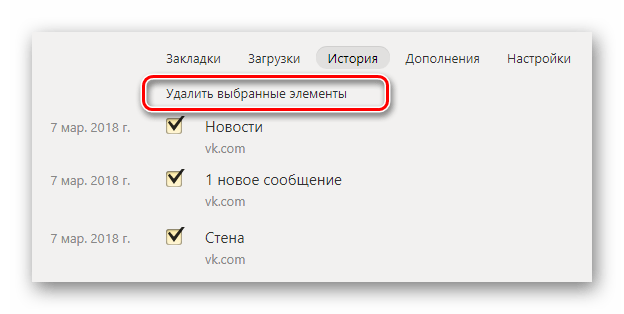
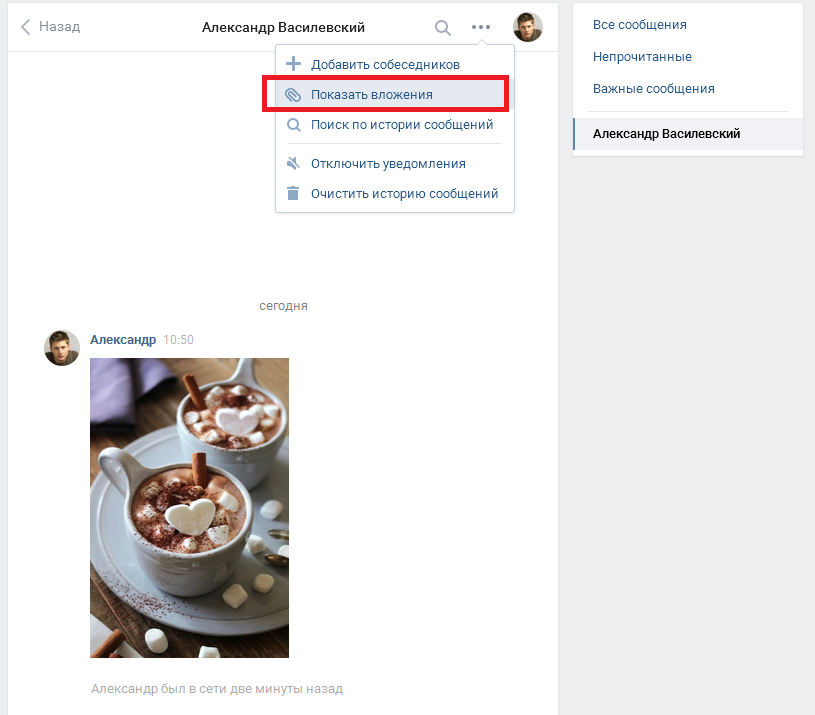
 exe»).
exe»).


Добавить комментарий